Page 1
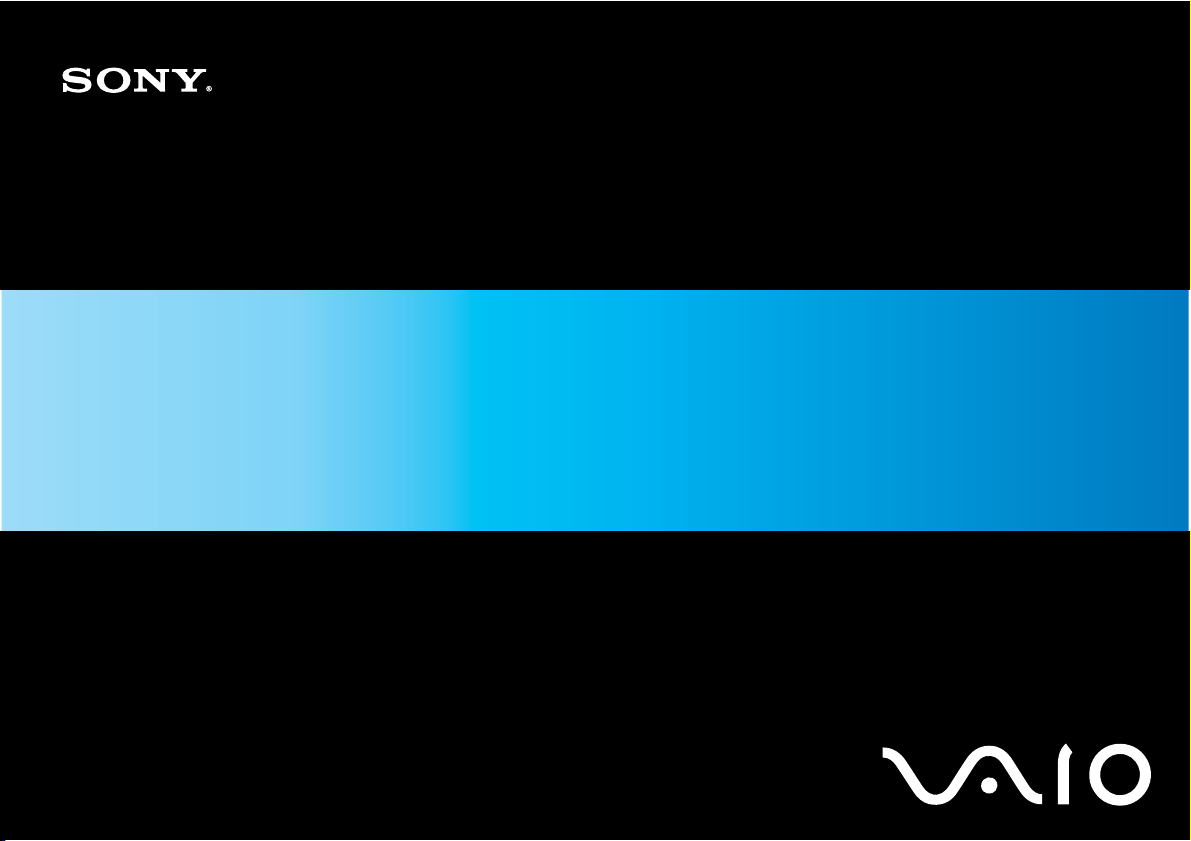
Ghid de utilizare
Calculator personal
Seria VGN-TZ
N
Page 2

Conţinut
Înainte de utilizare ..............................................................................................................................................................6
Notă .............................................................................................................................................................................7
E
NERGY STAR ................................................................................................................................................................8
Documentaţie...............................................................................................................................................................9
Consideraţii de ergonomie.........................................................................................................................................13
Noţiuni de bază ................................................................................................................................................................15
Localizarea comenzilor și a porturilor ........................................................................................................................16
Despre indicatorii luminoși.........................................................................................................................................22
Conectarea la o sursă de alimentare .........................................................................................................................24
Utilizarea bateriei .......................................................................................................................................................25
Închiderea în siguranţă a computerului......................................................................................................................32
Cum să utilizaţi computerul VAIO ....................................................................................................................................33
Utilizarea tastaturii .....................................................................................................................................................34
Utilizarea dispozitivului Touch Pad............................................................................................................................36
Utilizarea butoanelor cu funcţii speciale ....................................................................................................................37
Utilizarea camerei încorporate MOTION EYE ............................................................................................................38
Utilizarea unităţii de disc optice.................................................................................................................................39
Utilizarea modulului ExpressCard..............................................................................................................................48
Utilizarea suportului Memory Stick ............................................................................................................................52
Utilizarea altor carduri de memorie............................................................................................................................60
Utilizarea Internetului .................................................................................................................................................64
2
nN
Page 3
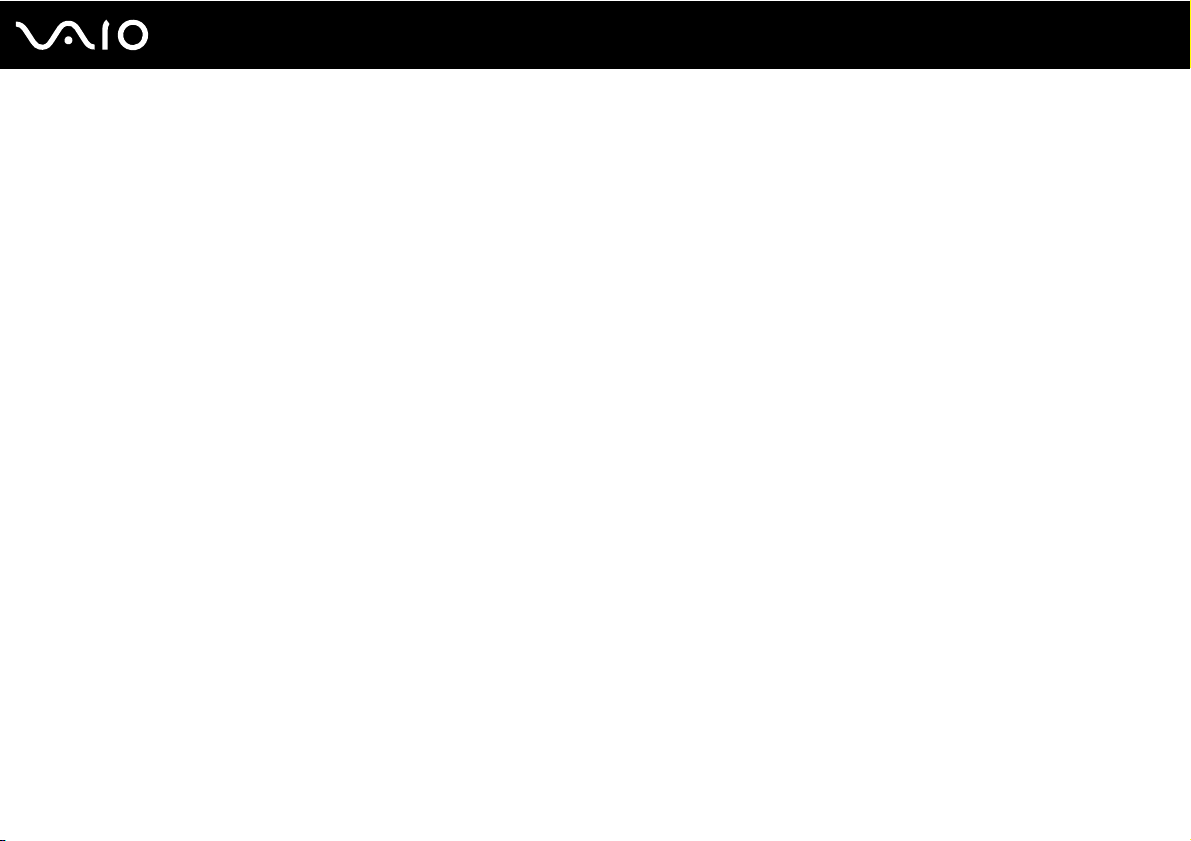
3
nN
Utilizarea Wireless LAN (WLAN).................................................................................................................................66
Utilizarea funcţionalităţii Bluetooth ............................................................................................................................73
Utilizarea dispozitivelor periferice ....................................................................................................................................81
Conectarea la o staţie de andocare...........................................................................................................................82
Conectarea difuzoarelor externe................................................................................................................................90
Conectarea unui monitor extern ................................................................................................................................91
Selectarea modurilor de afișare.................................................................................................................................95
Utilizarea funcţiei Mai multe monitoare......................................................................................................................96
Conectarea unui microfon extern ..............................................................................................................................98
Conectarea unui dispozitiv Magistrală serială universală (USB)................................................................................99
Conectarea unei imprimante....................................................................................................................................102
Conectarea unui dispozitiv i.LINK............................................................................................................................103
Conectarea la o reţea (LAN).....................................................................................................................................105
Personalizarea computerului VAIO ................................................................................................................................107
Setarea parolei.........................................................................................................................................................108
Utilizarea autentificării cu amprentă digitală ............................................................................................................116
Utilizarea cipului Trusted Platform Module (TPM) ...................................................................................................124
Configurarea computerului cu ajutorul VAIO Control Center...................................................................................131
Utilizarea utilitarului VAIO Status Monitor................................................................................................................132
Utilizarea modurilor de economisire a energiei........................................................................................................133
Gestionarea energiei prin intermediul VAIO Power Management ...........................................................................138
Modificarea setărilor de performanţă.......................................................................................................................140
Protejarea datelor împotriva utilizării neautorizate...................................................................................................141
Configurarea modemului .........................................................................................................................................143
Protejarea hard diskului ...........................................................................................................................................145
Page 4
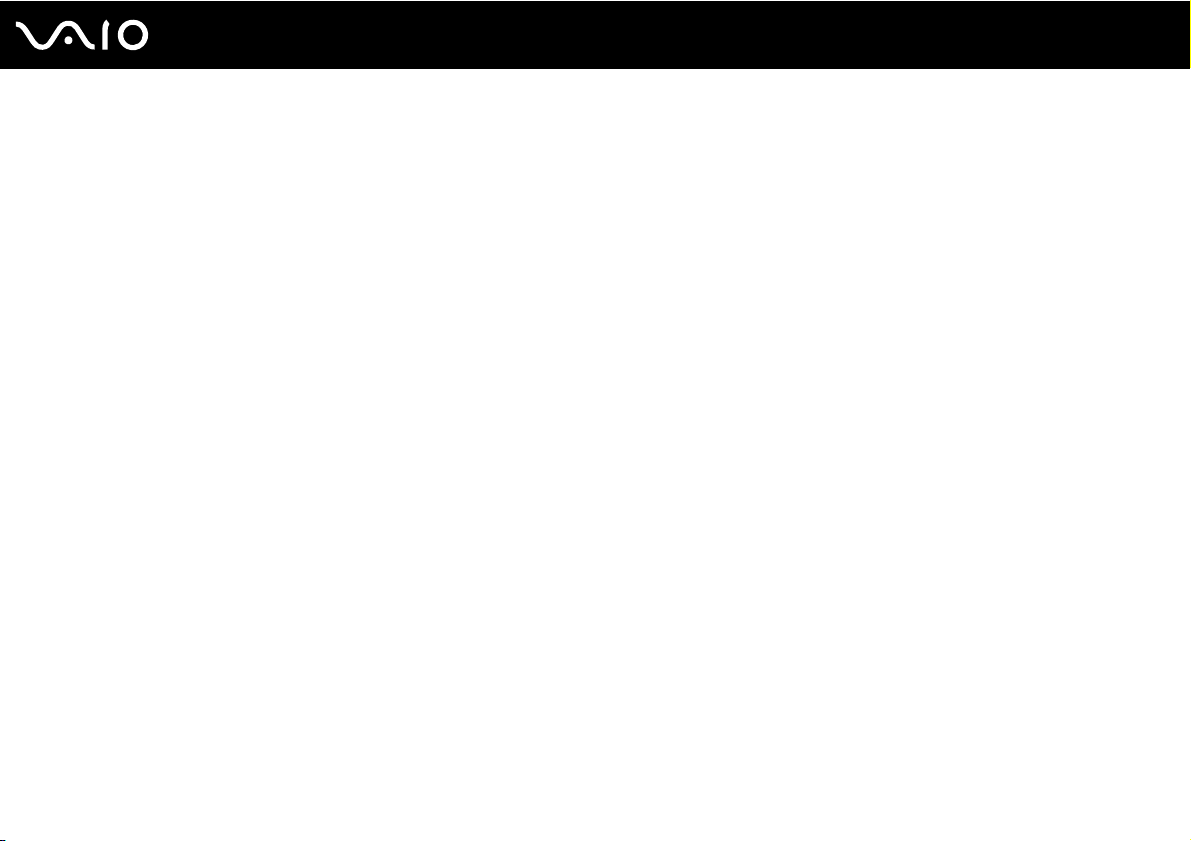
4
nN
Efectuarea de upgrade la computerul VAIO ..................................................................................................................147
Înlocuirea memoriei..................................................................................................................................................148
Măsuri de siguranţă .......................................................................................................................................................154
La manipularea ecranului LCD.................................................................................................................................155
La utilizarea sursei de alimentare.............................................................................................................................156
La manipularea computerului ..................................................................................................................................157
La utilizarea camerei încorporate MOTION EYE......................................................................................................159
La manipularea dischetelor......................................................................................................................................160
La manipularea discurilor.........................................................................................................................................161
La utilizarea bateriei .................................................................................................................................................162
La utilizarea căștilor .................................................................................................................................................163
La manipularea suportului Memory Stick ................................................................................................................164
La manipularea hard diskului...................................................................................................................................165
La actualizarea computerului...................................................................................................................................166
Depanarea......................................................................................................................................................................167
Computerul ..............................................................................................................................................................169
Securitatea sistemului..............................................................................................................................................178
Bateria......................................................................................................................................................................179
Camera încorporată MOTION EYE ..........................................................................................................................181
Internetul ..................................................................................................................................................................184
Lucrul în reţea ..........................................................................................................................................................186
Tehnologia Bluetooth...............................................................................................................................................189
Discurile optice ........................................................................................................................................................194
Afișajul......................................................................................................................................................................198
Page 5
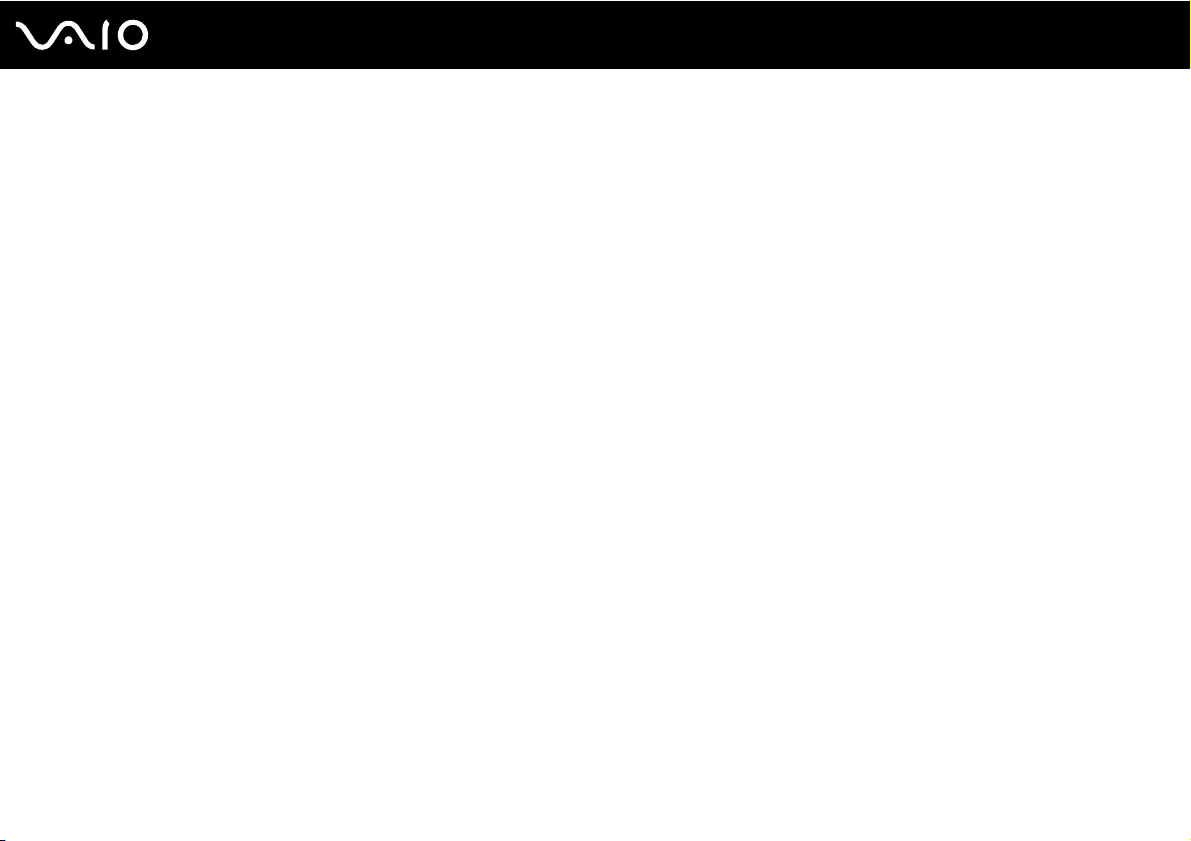
5
nN
Imprimarea...............................................................................................................................................................202
Microfonul ................................................................................................................................................................203
Mouse-ul ..................................................................................................................................................................204
Difuzoarele ...............................................................................................................................................................205
Dispozitivul touch pad .............................................................................................................................................206
Tastatura ..................................................................................................................................................................207
Dischetele ................................................................................................................................................................208
Audio/Video .............................................................................................................................................................209
Suportul Memory Stick ............................................................................................................................................211
Dispozitivele periferice.............................................................................................................................................213
Staţia de andocare...................................................................................................................................................214
Opţiuni de asistenţă .......................................................................................................................................................215
Informaţii despre Asistenţa Sony.............................................................................................................................215
e-Support.................................................................................................................................................................216
Mărci comerciale .....................................................................................................................................................218
Page 6
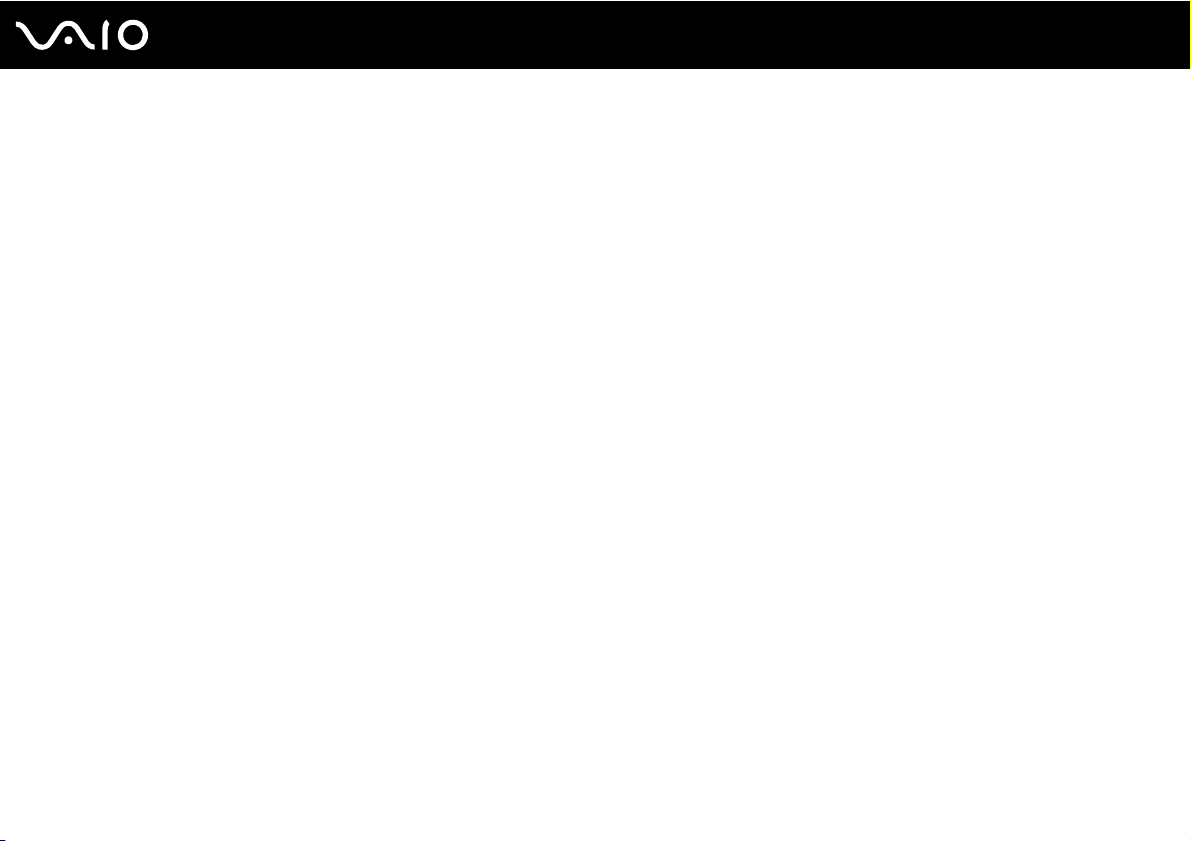
6
nN
Înainte de utilizare
Înainte de utilizare
Felicitări pentru achiziţionarea acestui computer Sony VAIO® și bine aţi venit la această prezentare a ghidului de utilizare.
Sony a combinat cele mai performante tehnologii audio, video, de calcul și de comunicaţii pentru a furniza cele mai moderne
computere personale.
!
Imaginile din exterior prezentate în acest manual pot fi ușor diferite faţă de computerul dumneavoastră.
Page 7
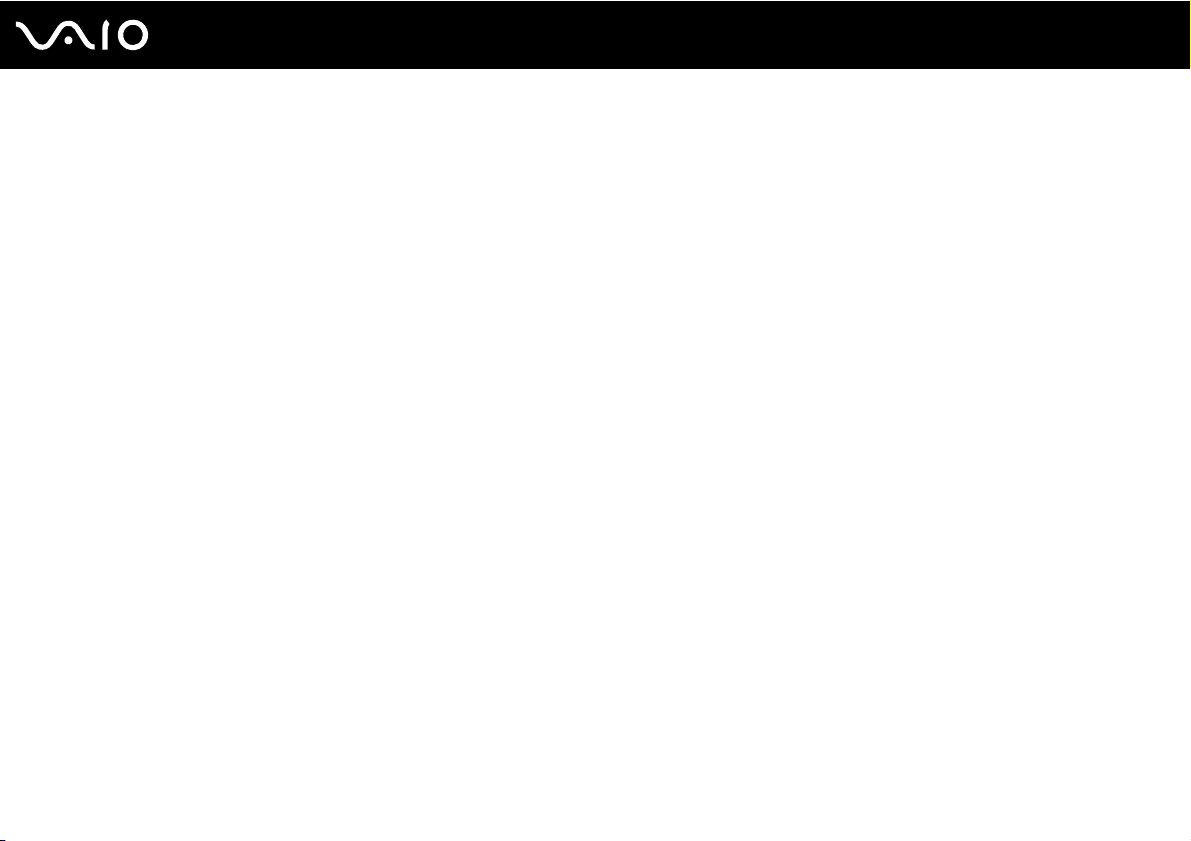
7
nN
Înainte de utilizare
Notă
© 2008 Sony Corporation. Toate drepturile rezervate.
Acest manual și aplicaţiile software descrise aici, în întregime sau parţial, nu pot fi reproduse, traduse sau reduse la o formă
prin care să poată fi citite de sisteme automate, fără aprobare prealabilă, în scris.
Sony Corporation nu oferă nicio garanţie în ceea ce privește acest manual, software-ul sau alte informaţii, conţinute de
prezentul și prin prezentul, renunţă în mod expres la orice garanţii implicite sau condiţii de comercializare sau conformitate
pentru un motiv anume cu privire la acest manual, la software sau alte astfel de informaţii. Sony Corporation nu va fi responsabilă
în nicio situaţie pentru daunele incidentale, ulterioare sau speciale, rezultate în urma prejudiciilor, contractelor sau în alt mod,
produse ca urmare sau în legătură cu acest manual, cu software-ul sau cu alte informaţii conţinute în acest manual sau cu
folosirea acestuia.
În manual nu sunt prezente mărcile ™ sau ®.
Sony Corporation își rezervă dreptul de modifica acest manual sau informaţiile conţinute de acesta în orice moment,
fără notificare. Software-ul descris în prezentul este guvernat de termenii unui acord de licenţă de utilizare separat.
Page 8
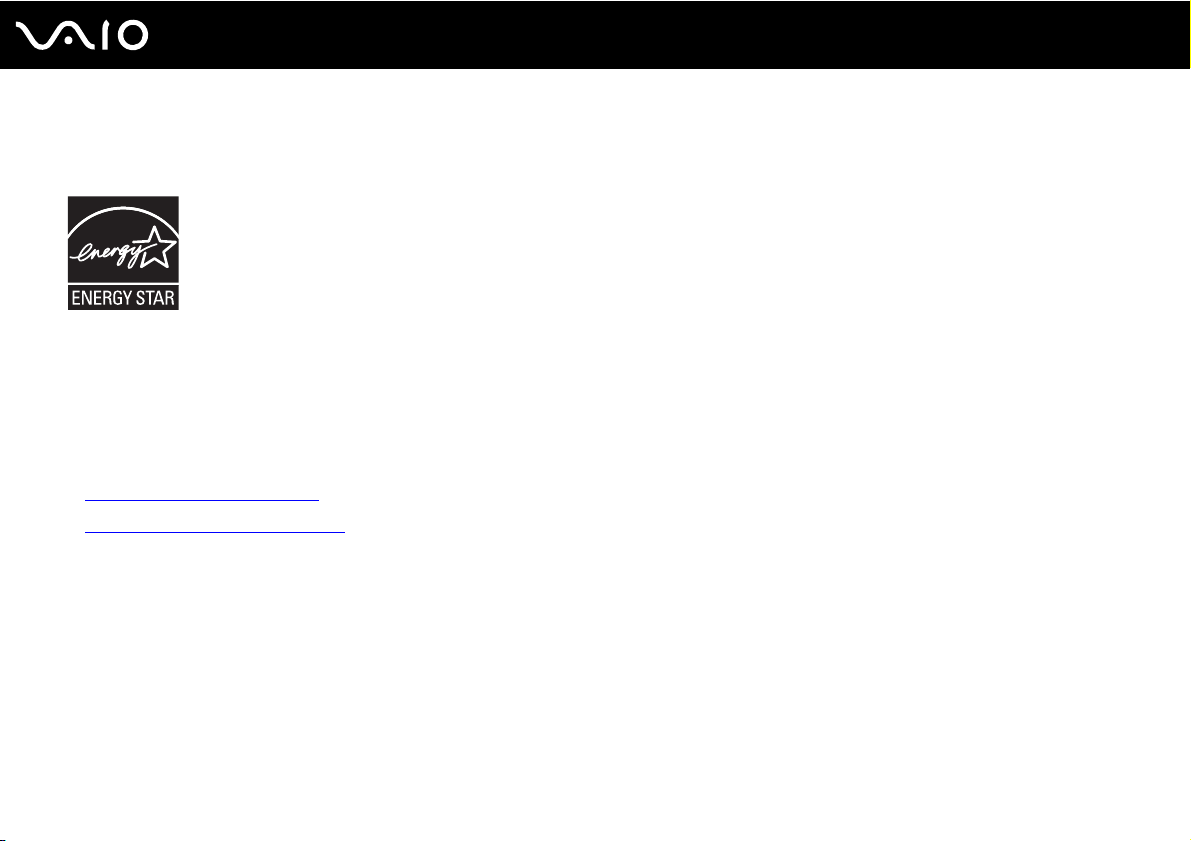
8
nN
Înainte de utilizare
ENERGY STAR
Ca Partener Energy Star, Sony a stabilit că acest produs respectă directivele ENERGY STAR pentru folosirea eficientă a energiei.
Programul Internaţional pentru Echipamente de Birou ENERGY STAR este un program internaţional ce promovează economisirea
de energie la utilizarea computerelor și echipamentelor de birou. Programul sprijină dezvoltarea și răspândirea de produse
cu funcţii care reduc eficient consumul de energie.
Pentru informaţii detaliate despre programul ENERGY STAR, vizitaţi următoarele site-uri Web:
❑ http://www.energystar.gov
❑ http://www.eu-energystar.org
Acest computer este proiectat pe baza standardelor ENERGY STAR și se livrează cu următoarele setări de economisire a energiei:
❑ Iluminarea de fundal a ecranului LCD se dezactivează automat după o perioadă de inactivitate de aproximativ 15 minute.
❑ Computerul intră automat în modul Repaus după o perioadă de inactivitate de aproximativ 30 de minute.
Apăsaţi pe orice tastă pentru a aduce computerul din nou în modul Normal.
Pentru informaţii detaliate despre modurile de economisire a energiei, consultaţi Utilizarea modurilor de economisire a energiei
(pagina 133).
(S.U.A.)
(Europa)
Page 9
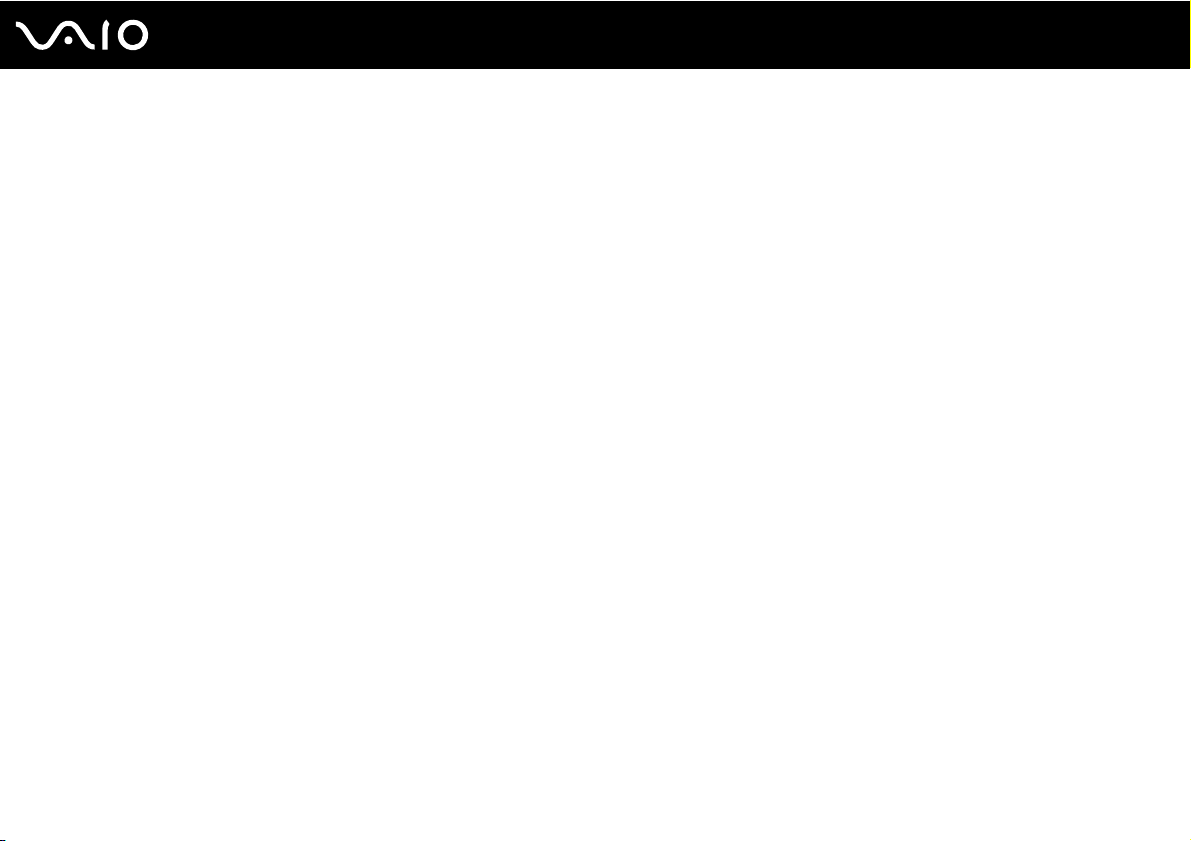
9
nN
Înainte de utilizare
Documentaţie
Documentaţia include informaţii imprimate și îndrumări de utilizare ce pot fi citite pe computerul dumneavoastră VAIO.
Documentaţia imprimată
❑ Ghid scurt de utilizare — Descrie procesul de la despachetarea până la pornirea computerului VAIO.
❑ Ghid de depanare și recuperare — Conţine soluţii la probleme obișnuite și pentru funcţionările incorecte ale computerului,
o explicaţie despre cum să faceţi o copie de rezervă a datelor dumneavoastră, cum să recuperaţi sistemul și surse de
informaţii de asistenţă.
❑ Instant Mode — Furnizează un ghid de utilizare a Instant Mode.
❑ Reglementări, Garanţie, Acord de licenţă utilizator final și Suport tehnic — Conţine condiţiile Sony de garanţie Ghid
de reglementări privind siguranţa, Ghid de reguli privind siguranţa referitoare la modem, Ghid de reguli privind siguranţa
referitoare la reţeaua LAN wireless, Ghid de reguli privind siguranţa referitoare la reţea WAN wireless, Ghid de reglementări
referitoare la conexiunea Bluetooth, Acord de licenţă a aplicaţiilor software cu utilizatorul final și informaţii despre Servicii
de asistenţă Sony.
Page 10
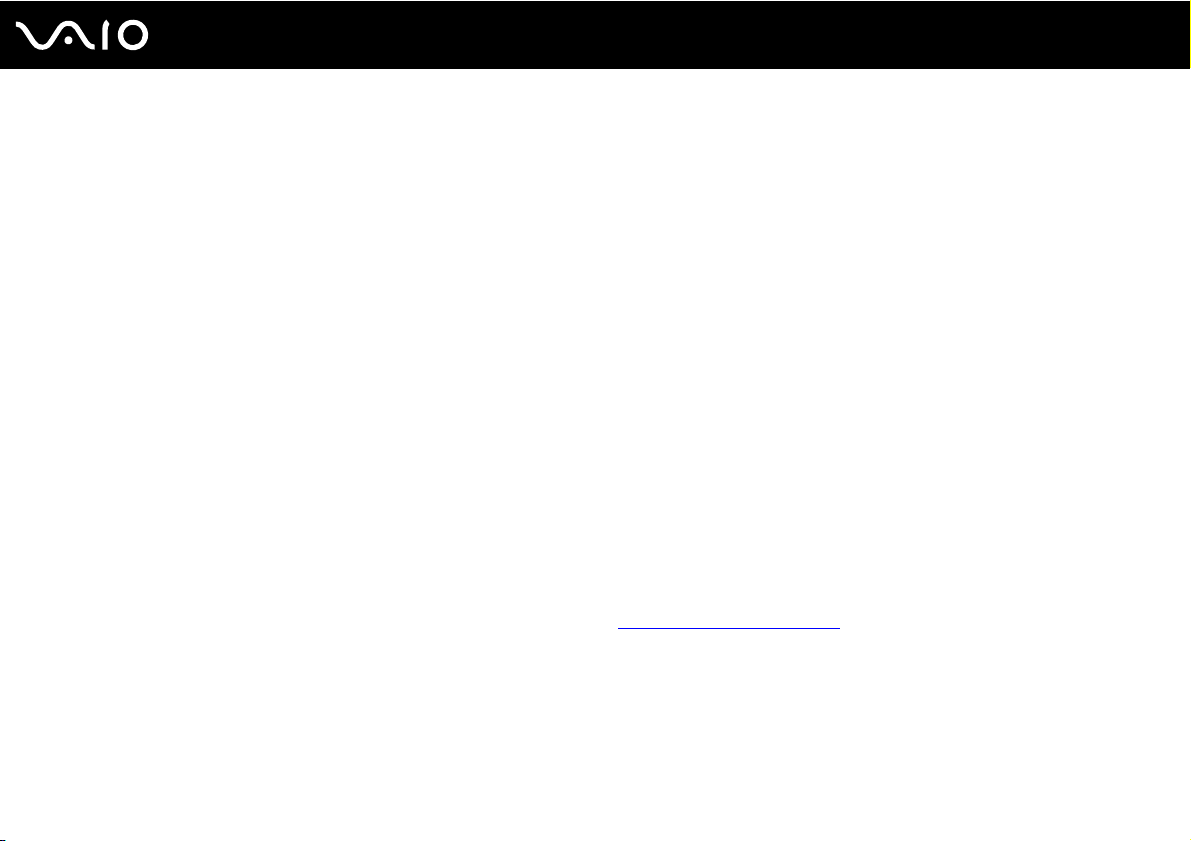
nN
Înainte de utilizare
Documentaţie neimprimată
❑ Ghid de utilizare (acest manual) — Conţine caracteristici ale computerului. De asemenea, include informaţii despre
programele software furnizate odată cu furnizarea computerului, precum și informaţii cu privire la soluţionarea problemelor
des întâlnite. Ghidul de utilizare este furnizat în format PDF, pentru a-l putea accesa și imprima cu ușurinţă.
Pentru a vizualiza acest ghid pe ecran:
1 Faceţi dublu clic pe pictograma VAIO User Guide de pe desktop.
2 Deschideţi folderul corespunzător limbii dvs.
3 Selectaţi ghidul pe care doriţi să îl citiţi.
✍
Puteţi căuta manual ghidurile de utilizare accesând Computer > VAIO (C:) (partiţia C) > Documentation > Documentation și
deschizând folderul pentru limba dumneavoastră.
Pentru a vă deplasa la siturile Web prezentate în acest manual, făcând clic pe URL-ul respectiv, care începe cu http://, computerul
trebuie să fie conectat la Internet.
❑ Specificaţii — Specificaţii online descrie configuraţiile hardware și software ale computerului VAIO.
Pentru a vizualiza specificaţiile online:
1 Conectaţi-vă la Internet.
2 Accesaţi site-ul Web Sony de asistenţă online la adresa http://www.vaio-link.com
.
10
✍
Este posibil să aveţi un disc separat pentru documentaţia celorlalte accesorii din pachet.
Page 11
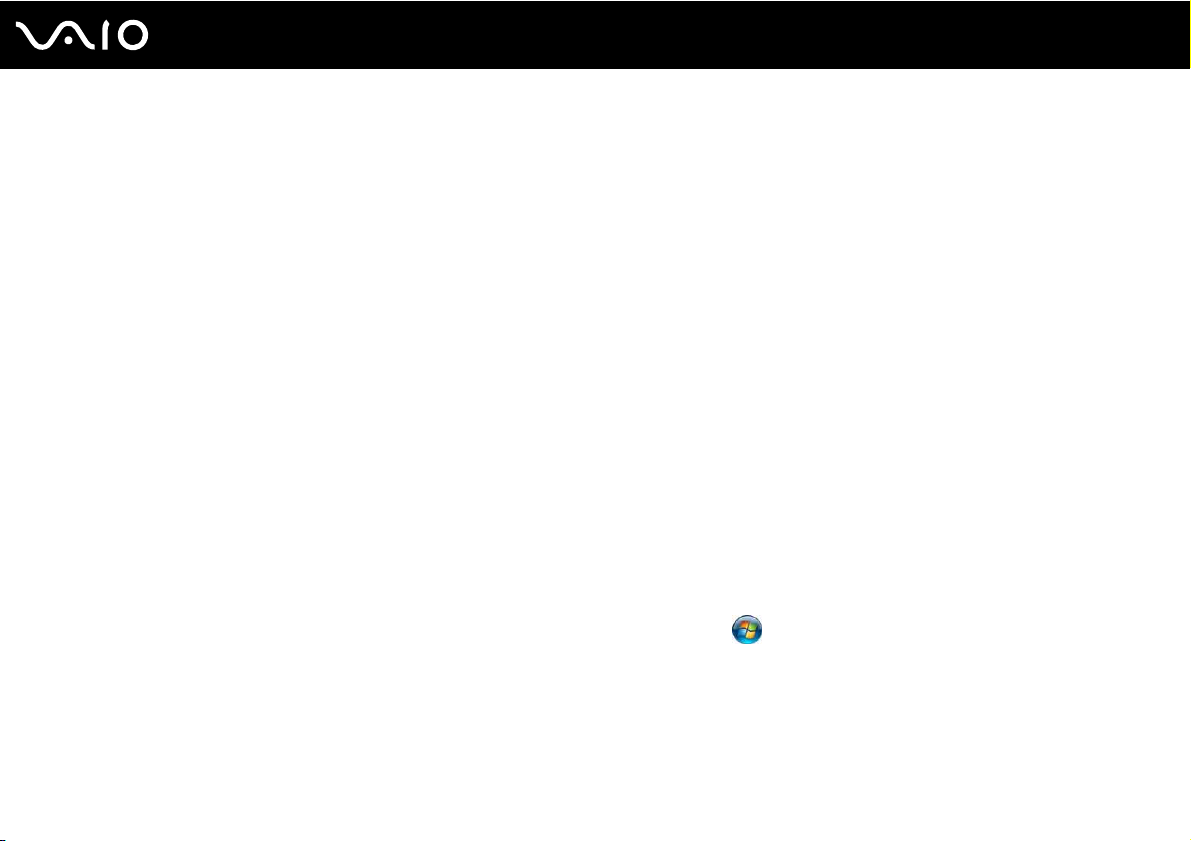
11
nN
Înainte de utilizare
My Club VAIO
În My Club VAIO puteţi găsi:
❑ Accessories
Doriţi să sporiţi capacitatea computerului? Faceţi clic pe această pictogramă și aruncaţi o privire la accesoriile compatibile.
❑ Software
Vă simţiţi creativ? Faceţi clic pe această pictogramă pentru o prezentare generală a software-ului și consultaţi opţiunile
noastre de îmbunătăţire.
❑ Wallpapers
Faceţi clic pe această pictogramă pentru a vedea cele mai populare tapete Sony și Club VAIO.
❑ Links
Faceţi clic pe această pictogramă pentru a vedea cele mai populare site-uri Sony și Club VAIO.
Ajutor și Asistenţă Windows
Ajutor și Asistenţă Windows este o resursă cuprinzătoare pentru sfaturi practice, asistenţi de instruire și demonstraţii pentru
care vă ajută să învăţaţi cum să utilizaţi computerul.
Folosiţi funcţia de Căutare, Index sau cuprinsul pentru a vedea toate resursele de ajutor pentru Windows, inclusiv cele de
pe Internet.
Pentru a accesa fișierele de Ajutor și Asistenţă Windows, faceţi clic pe Start , apoi pe Ajutor și Asistenţă. Sau accesaţi
Ajutor și Asistenţă Windows ţinând apăsată tasta Microsoft Windows și apăsând pe tasta F1.
Page 12
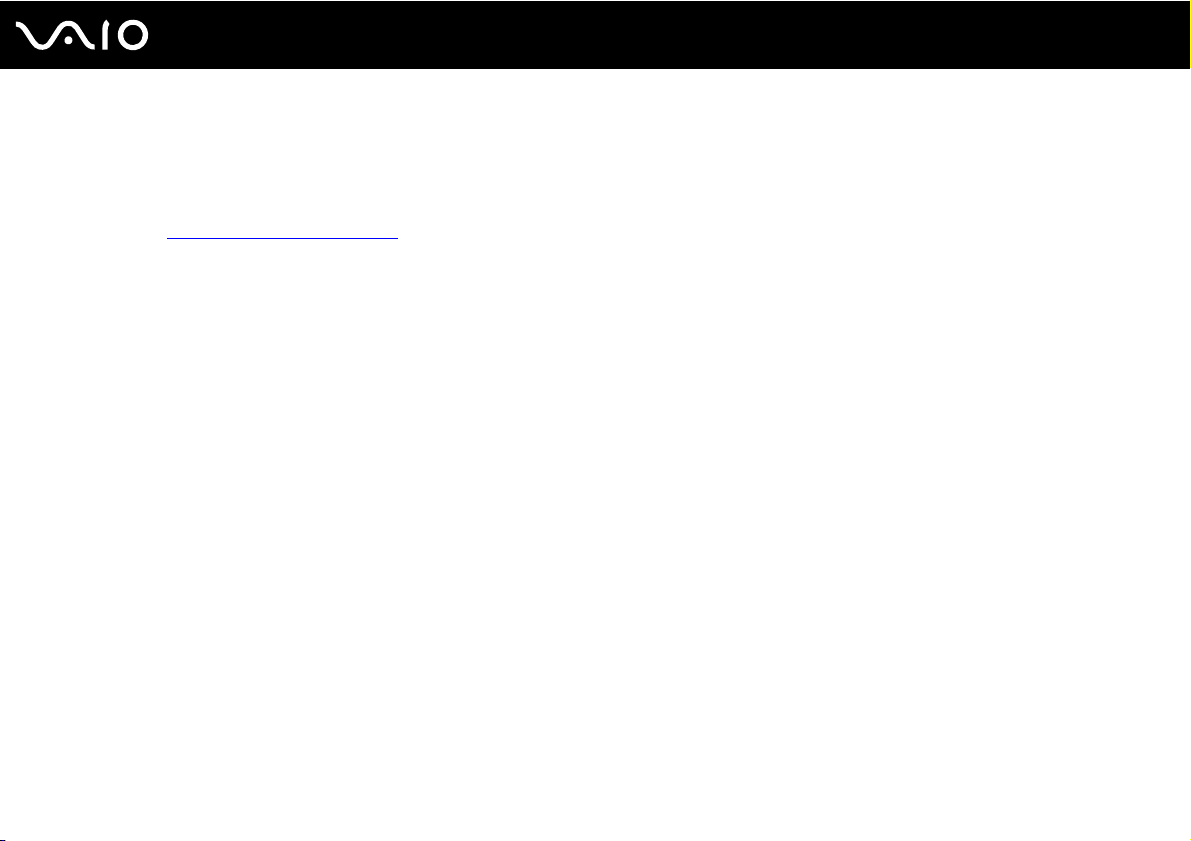
12
nN
Înainte de utilizare
Surse suplimentare
❑ Consultaţi fișierele de Ajutor din software-ul pe care îl folosiţi, pentru informaţii detaliate despre funcţii și soluţionarea
problemelor.
❑ Accesaţi http://www.club-vaio.com
pentru a găsi asistenţi de instruire online despre software-ul VAIO preferat.
Page 13
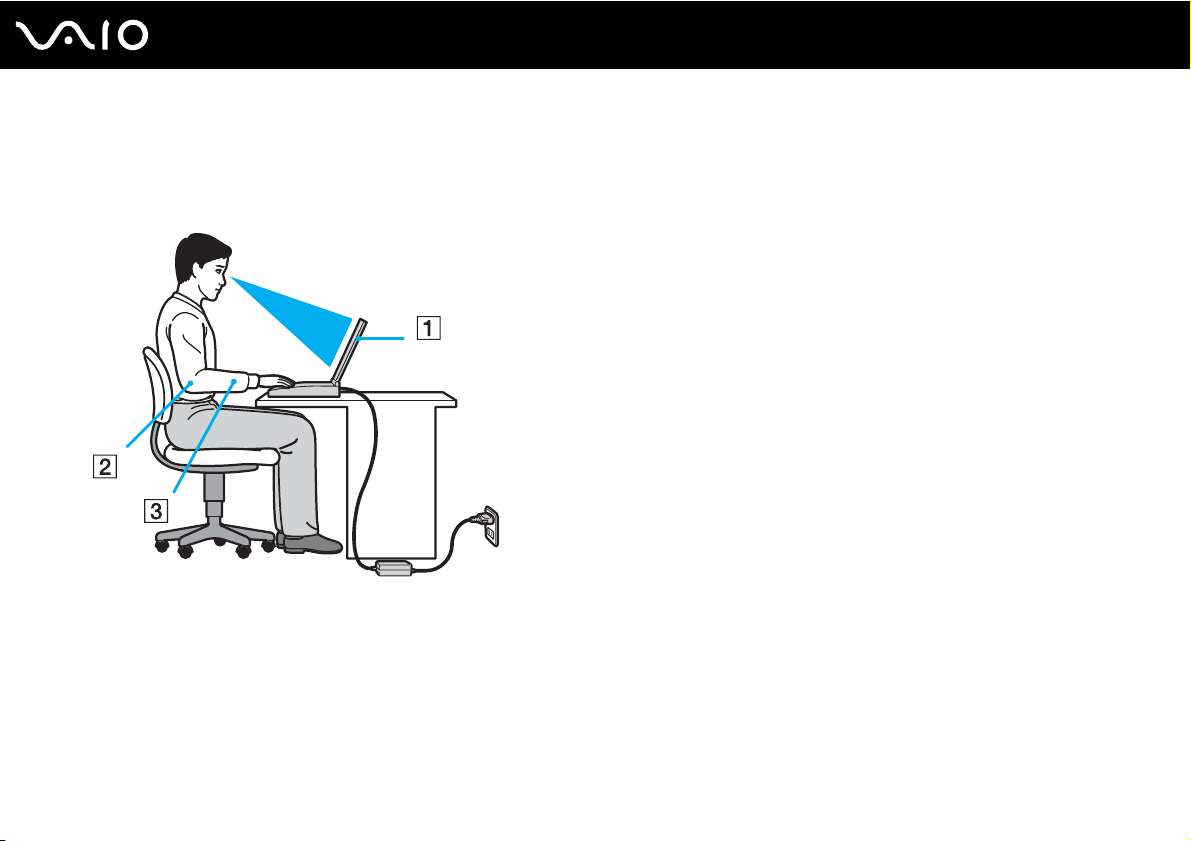
13
nN
Înainte de utilizare
Consideraţii de ergonomie
Veţi folosi acest computer ca dispozitiv portabil în diferite medii. În măsura posibilităţilor, încercaţi să ţineţi cont de următoarele
consideraţii ergonomice atât pentru utilizarea staţionară, cât și pentru utilizarea portabilă:
❑ Poziţia computerului – Așezaţi computerul direct în faţa dumneavoastră (1). Ţineţi antebraţele în poziţie orizontală (2),
cu încheieturile într-o poziţie neutră, confortabilă (3) în timp ce folosiţi tastatura, dispozitivul touch pad-ul sau mouse-ul
extern. Lăsaţi braţele să atârne natural, pe lângă corp. Faceţi pauze în timpul sesiunilor de utilizare a computerului.
Utilizarea excesivă a computerului poate tensiona ochii, mușchii sau tendoanele.
❑ Mobila și postura – Staţi pe un scaun cu spătar bun. Ajustaţi nivelul scaunului în așa fel încât tălpile să stea pe podea.
Un suport pentru picioare vă poate face să vă simţiţi mai confortabil. Staţi într-o poziţie dreaptă, relaxată și evitaţi să vă
aplecaţi în faţă sau să vă lăsaţi prea mult pe spate.
Page 14
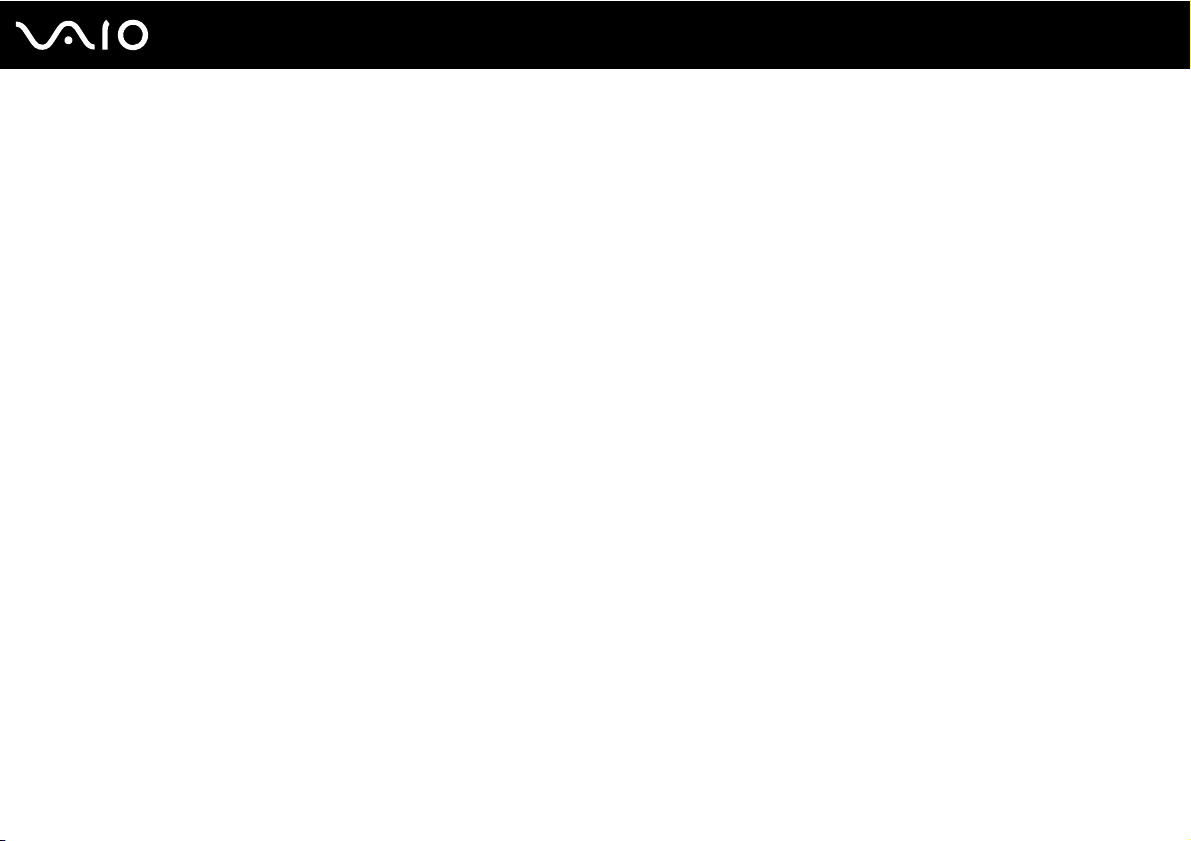
14
nN
Înainte de utilizare
❑ Unghiul de vizualizare a ecranului computerului – Folosiţi funcţia de înclinare a ecranului pentru a găsi cea mai bună
poziţie. Puteţi reduce tensionarea ochilor și oboseala mușchilor prin ajustarea înclinării ecranului în poziţia potrivită.
Ajustaţi, de asemenea, luminozitatea ecranului.
❑ Iluminarea – Alegeţi o locaţie în care ferestrele și luminile nu creează strălucire și nu se reflectă în ecran. Folosiţi iluminarea
indirectă pentru a evita petele luminoase de pe ecran. Iluminarea corespunzătoare aduce un plus de confort și de eficienţă
a lucrului.
❑ Poziţionarea unui monitor extern – Atunci când folosiţi un monitor extern, așezaţi monitorul la o distanţă confortabilă.
Asiguraţi-vă că ecranul monitorului este la nivelul ochilor sau un pic mai jos atunci când staţi în faţa monitorului.
Page 15
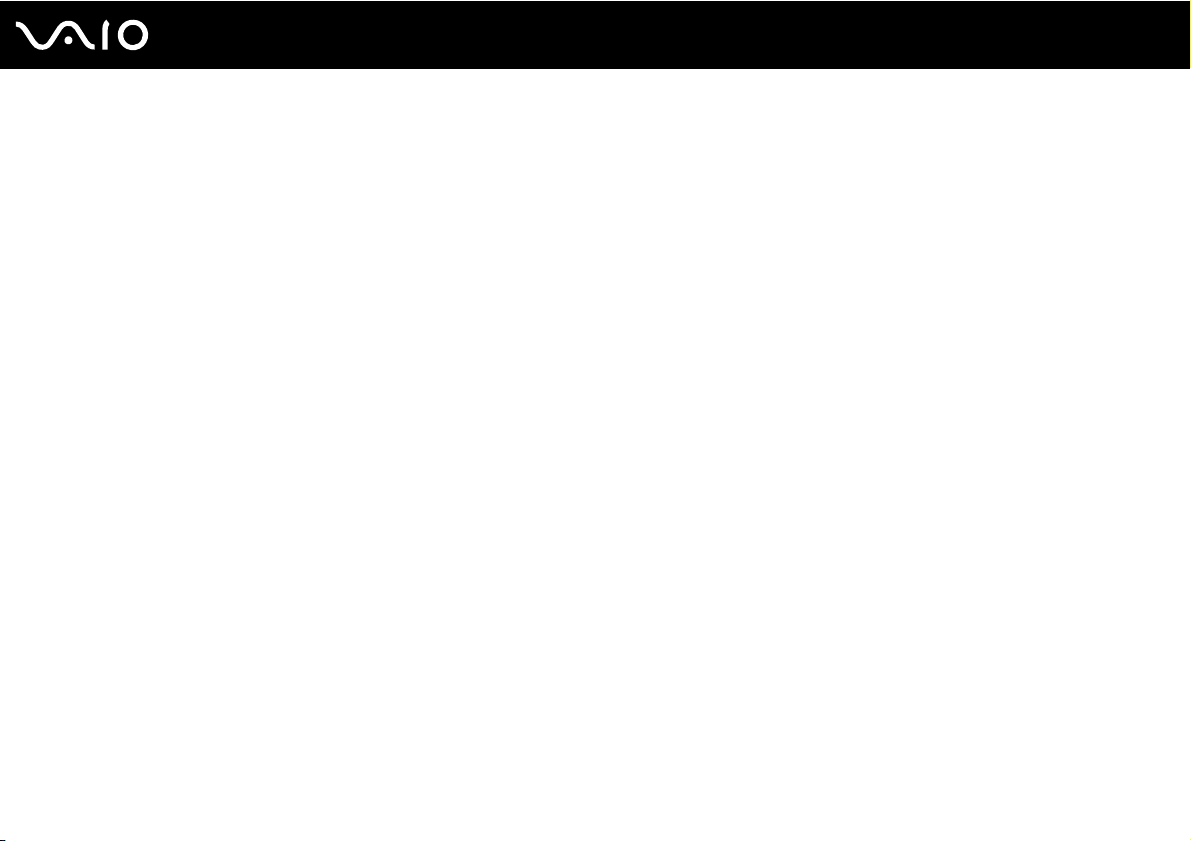
Noţiuni de bază
Această secţiune descrie cum să începeţi să utilizaţi computerul VAIO.
❑ Localizarea comenzilor și a porturilor (pagina 16)
❑ Despre indicatorii luminoși (pagina 22)
❑ Conectarea la o sursă de alimentare (pagina 24)
❑ Utilizarea bateriei (pagina 25)
❑ Închiderea în siguranţă a computerului (pagina 32)
15
nN
Noţiuni de bază
Page 16
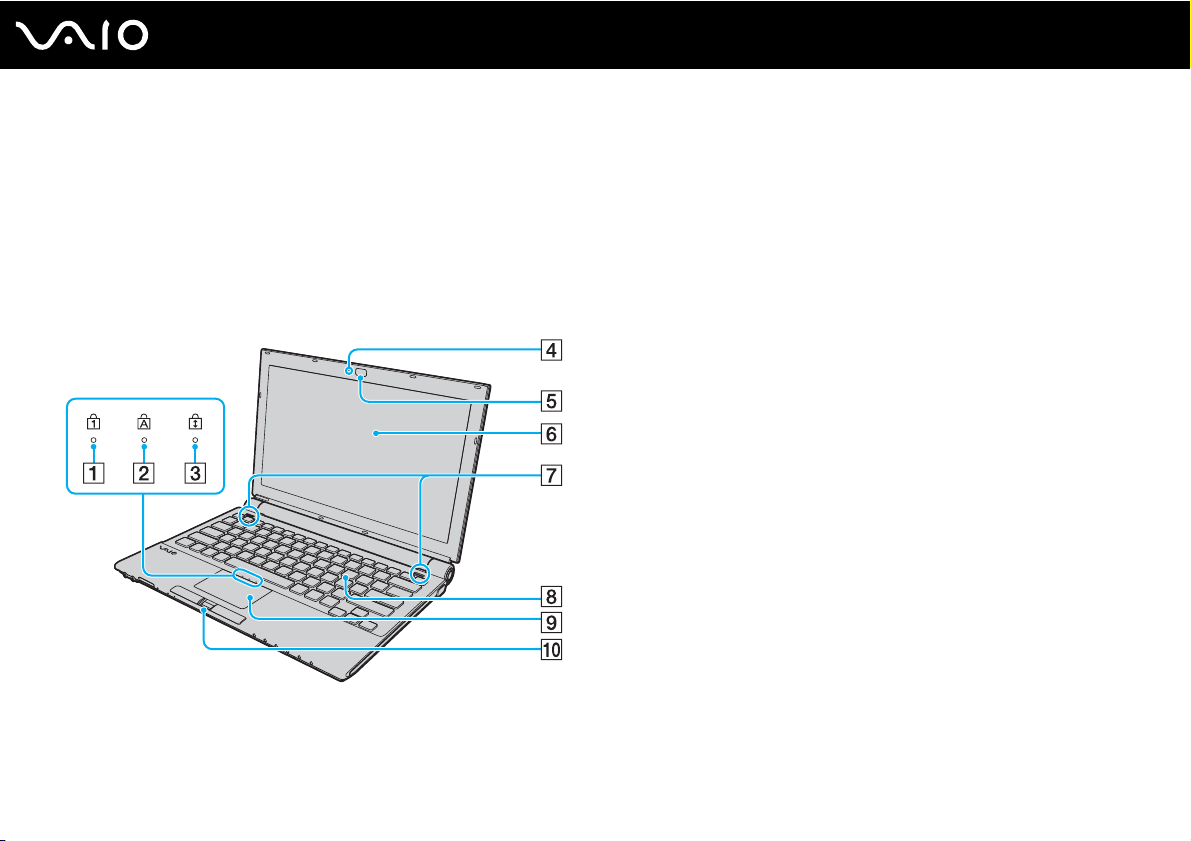
Noţiuni de bază
Localizarea comenzilor și a porturilor
Petreceţi câteva momente identificând comenzile și porturile prezentate în paginile următoare.
!
Este posibil ca aspectul computerului dvs. să difere de cel al computerului prezentat în acest manual, din cauza variaţiei specificaţiilor.
De asemenea, este posibil să difere în unele ţări sau regiuni.
Partea frontală
A Indicator Num lock (pagina 22)
B Indicator Caps lock (pagina 22)
C Indicator Scroll lock (pagina 22)
D Indicator cameră încorporată MOTION EYE (pagina 22)
E Cameră încorporată MOTION EYE (pagina 38)
F Ecran LCD (pagina 155)
G Difuzoare încorporate (stereo)
H Ta s t a t u r ă (pagina 34)
I Touch pad (pagina 36)
J Senzor amprentă
* Doar la anumite modele.
*
(pagina 116)
16
nN
Page 17

Noţiuni de bază
Conector pentru căști (pagina 90)
A
B Conector pentru microfon (pagina 98)
C Fantă Memory Stick
*1
(pagina 55)
D Indicator Media Access (pagina 22)
E Indicator baterie (pagina 22)
F Indicator unitate de hard disk (pagina 22)
G Microfon încorporat (mono)
H Fantă pentru cartelă de memorie SD (pagina 60)
I Butonul AV M O D E (pagina 37)
J Buton Redare/Pauză (pagina 37)
K Buton oprire (pagina 37)
L Buton înapoi (pagina 37)
M Buton înainte (pagina 37)
N Buton de scoatere a unităţii de disc (pagina 37)
O Comutator WIRELESS (pagina 66)
P Indicator Bluetooth (pagina 22)
Q Indicator WLAN (LAN fără fir) (pagina 22)
R Indicator WWAN (reţea de arie largă fără fir)
*1
Computerul dvs. este compatibil cu suporturi Memory Stick,
atât de dimensiune standard, cât și cu cele de dimensiune duo.
*2
Doar la anumite modele.
*2
(pagina 22)
17
nN
Page 18
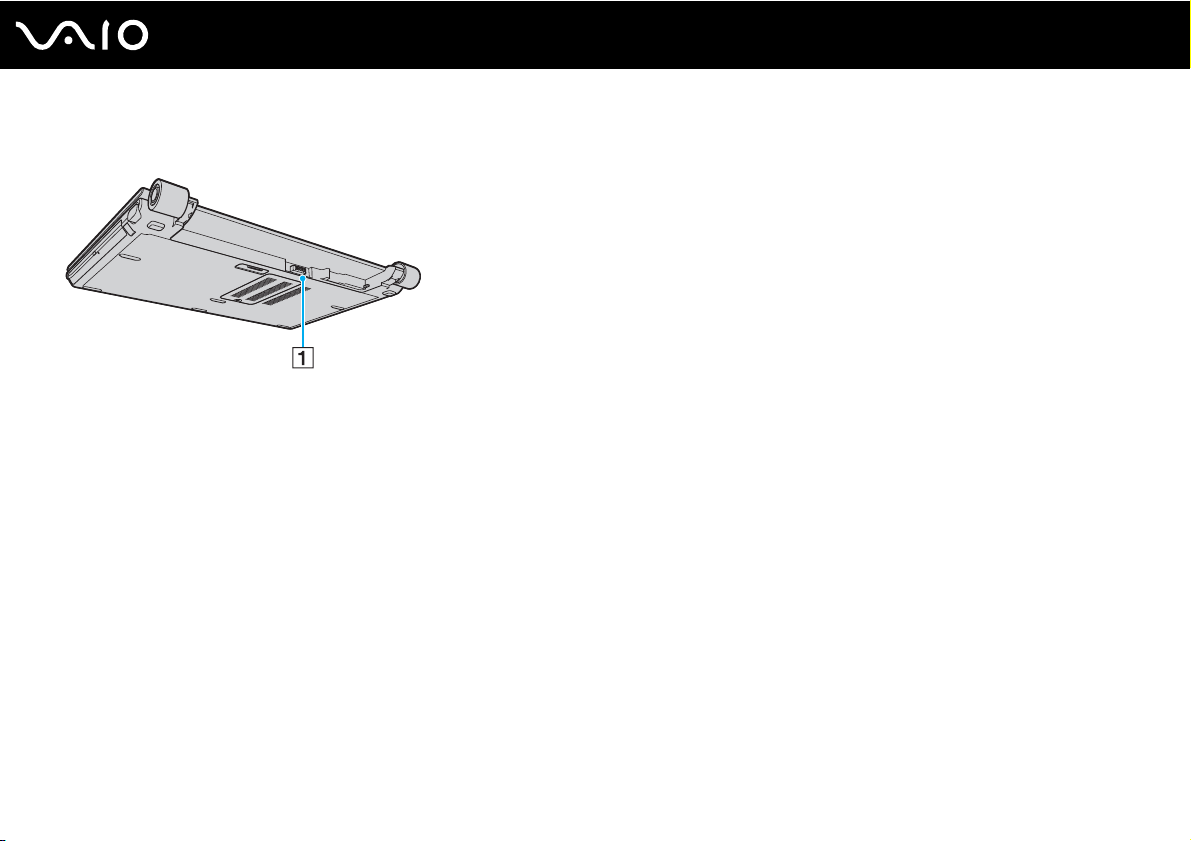
În spate
A Conector baterie (pagina 25)
18
nN
Noţiuni de bază
Page 19
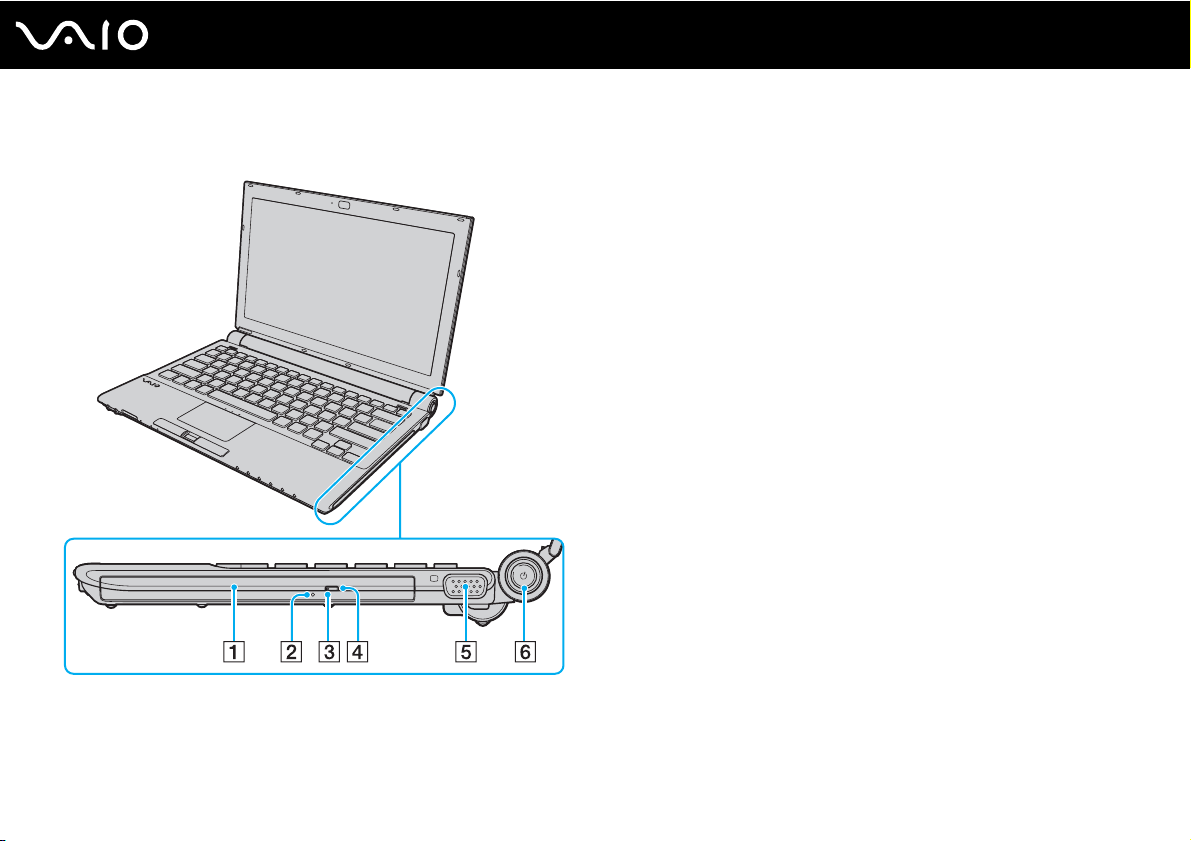
Dreapta
A Unitate de disc optică (pagina 39)
B Orificiu scoatere manuală (pagina 194)
C Indicator unitate de disc optică (pagina 22)
D Buton de scoatere a unităţii (pagina 39)
E Port monitor (VGA) (pagina 91)
F Buton / indicator alimentare (pagina 22)
19
nN
Noţiuni de bază
Page 20
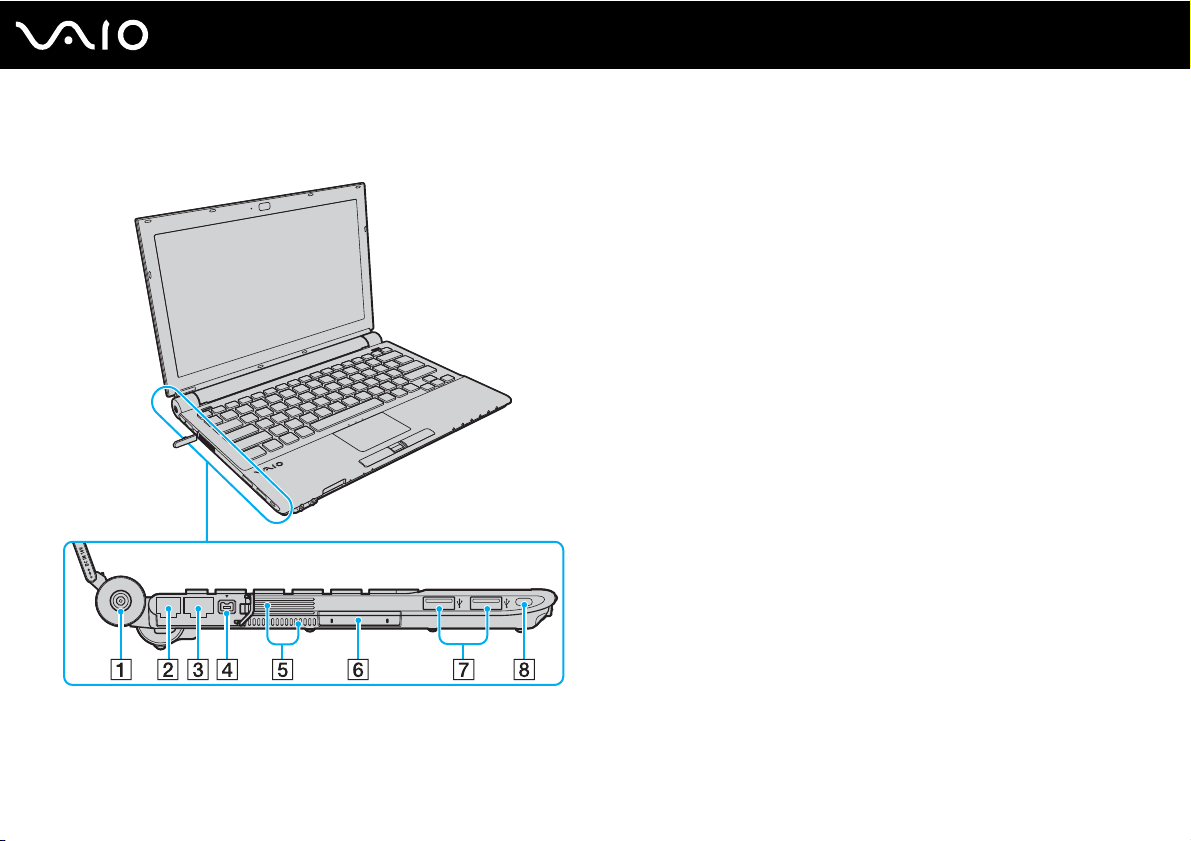
Stânga
A Port DC IN (pagina 24)
B Port modem (pagina 64)
C Port reţea (Ethernet) (pagina 105)
D Port i.LINK (IEEE 1394) S400 (pagina 103)
E Orificii de ventilare
F Fantă ExpressCard/34 (pagina 48)
G Porturi Hi-Speed USB (USB 2.0)
H Fantă securitate
* Suportă viteze mari/complete/mici.
*
(pagina 99)
20
nN
Noţiuni de bază
Page 21
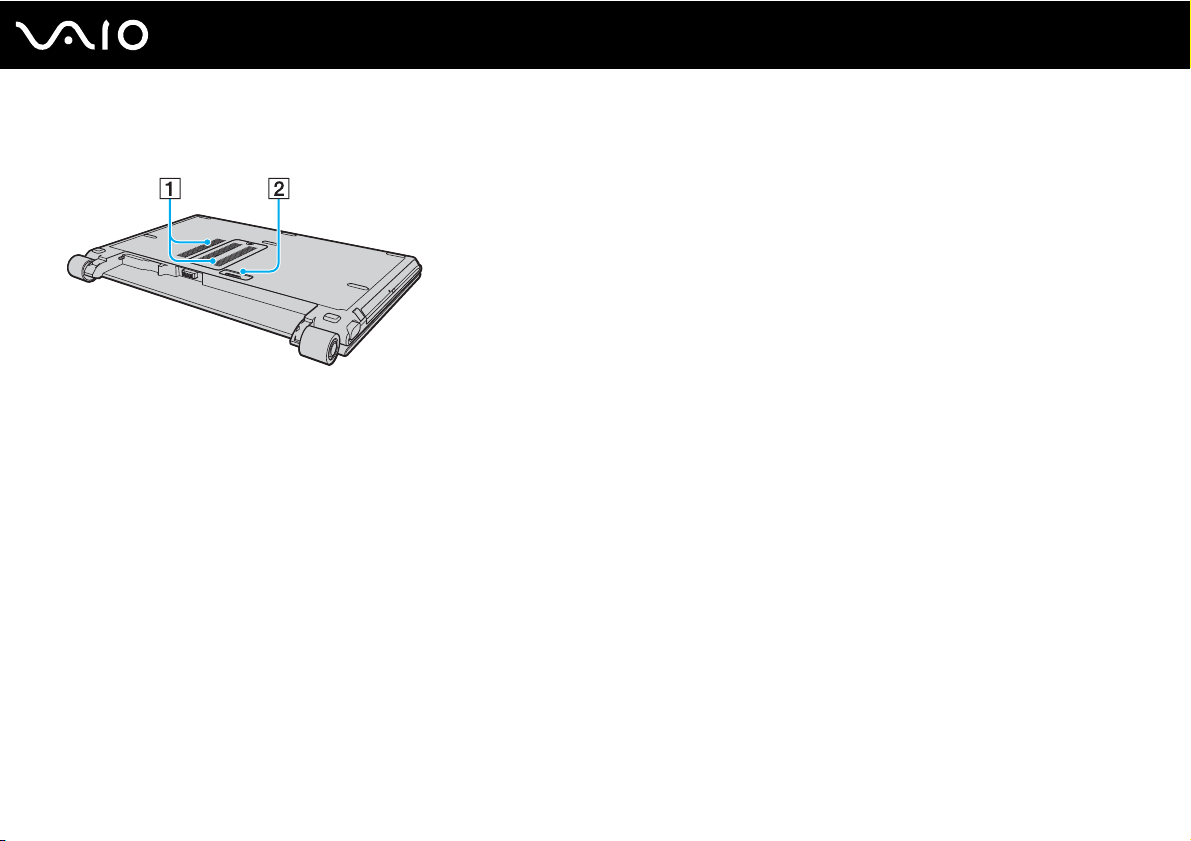
Dedesubt
A Orificii de ventilare
B Conector staţie de andocare (pagina 83)
21
nN
Noţiuni de bază
Page 22
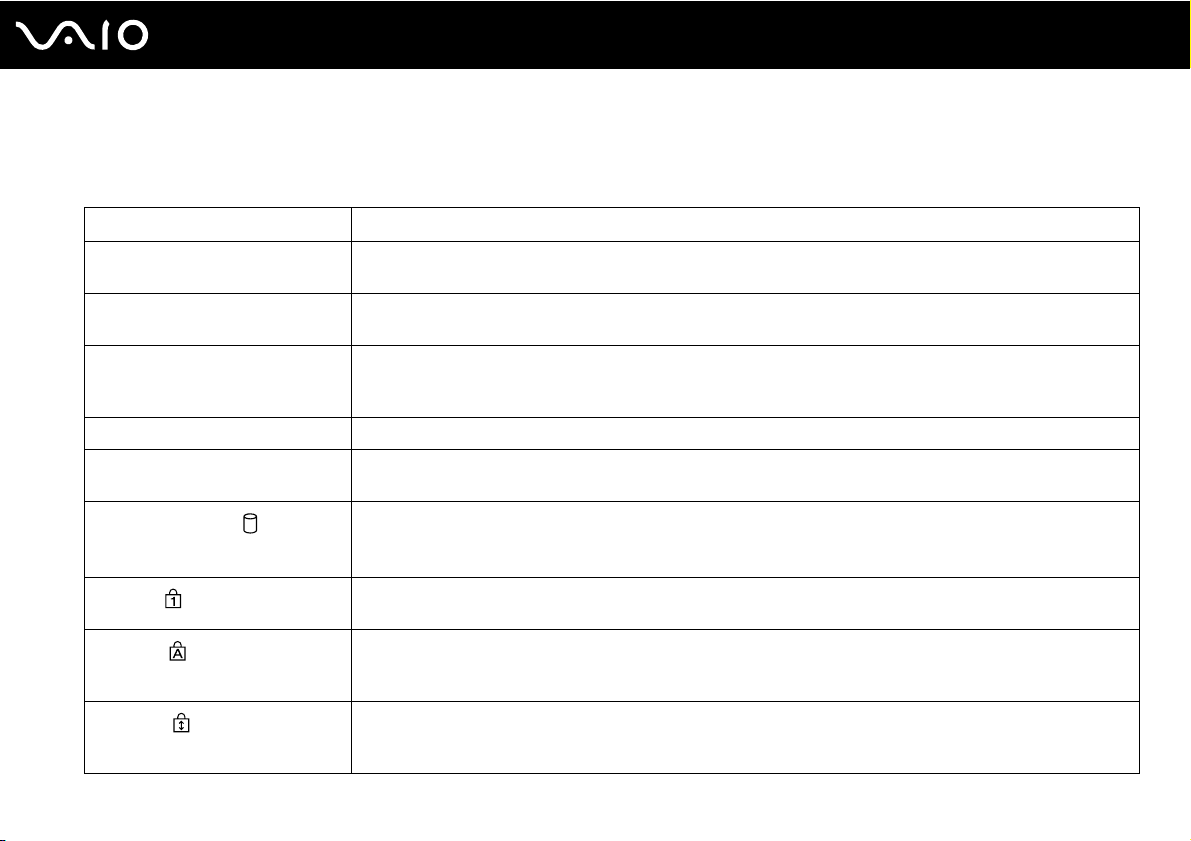
Noţiuni de bază
Despre indicatorii luminoși
Computerul este echipat cu următorii indicatori luminoși.
Indicator Funcţii
Alimentare 1 Iluminează atunci când computerul este alimentat, clipește când computerul este în modul Inactivitate și se
stinge atunci când computerul este în modul Hibernare sau când este oprit.
Baterie e Iluminează atunci când computerul folosește energia bateriei, clipește atunci când bateria este descărcată și
Media Access Iluminează atunci când se citesc sau se scriu date de pe/pe o cartelă de memorie. (Nu activaţi modul Inactivitate
Cameră încorporată MOTION EYE Iluminează atunci când camera încorporată MOTION EYE este în uz.
Unitate de disc optică Iluminează atunci când se citesc sau se scriu date de pe/pe discul optic. Atunci când indicatorul este stins,
Unitate de hard disk
Num lock
Caps lock
Scroll lock
clipește rapid atunci când bateria se încarcă.
și nu opriţi computerul atunci când acest indicator este aprins.) Dacă indicatorul este stins, cartela de memorie
nu este în uz.
unitatea optică de disc nu este în uz.
Iluminează când se citesc sau se scriu date de pe/pe unitatea de stocare cu memorie flash încorporată sau de
pe/pe unitatea de hard disk
este aprins.
Apăsaţi pe tasta Num Lk pentru a activa tastatura numerică. Apăsaţi încă o dată pentru a dezactiva tastatura
numerică. Tastatura numerică nu este activă atunci când indicatorul este stins.
Apăsaţi pe tasta Caps Lock pentru a scrie cu majuscule. Dacă apăsaţi pe tasta Shift în timp ce indicatorul
este aprins, veţi scrie din nou cu litere mici. Apăsaţi încă o dată pe această tastă, pentru a stinge indicatorul.
Când indicatorul Caps lock este stins se revine la scrierea cu litere mici.
Apăsaţi pe tasta Scr Lk pentru a schimba felul în care se derulează imaginea. Când indicatorul Scroll lock este
stins se revine la derularea normală. Tasta Scr Lk funcţionează în mod diferit în funcţie de programul pe care
îl utilizaţi și nu funcţionează cu toate programele.
*1
. Nu activaţi modul Inactivitate și nu opriţi computerul atunci când acest indicator
22
nN
Page 23
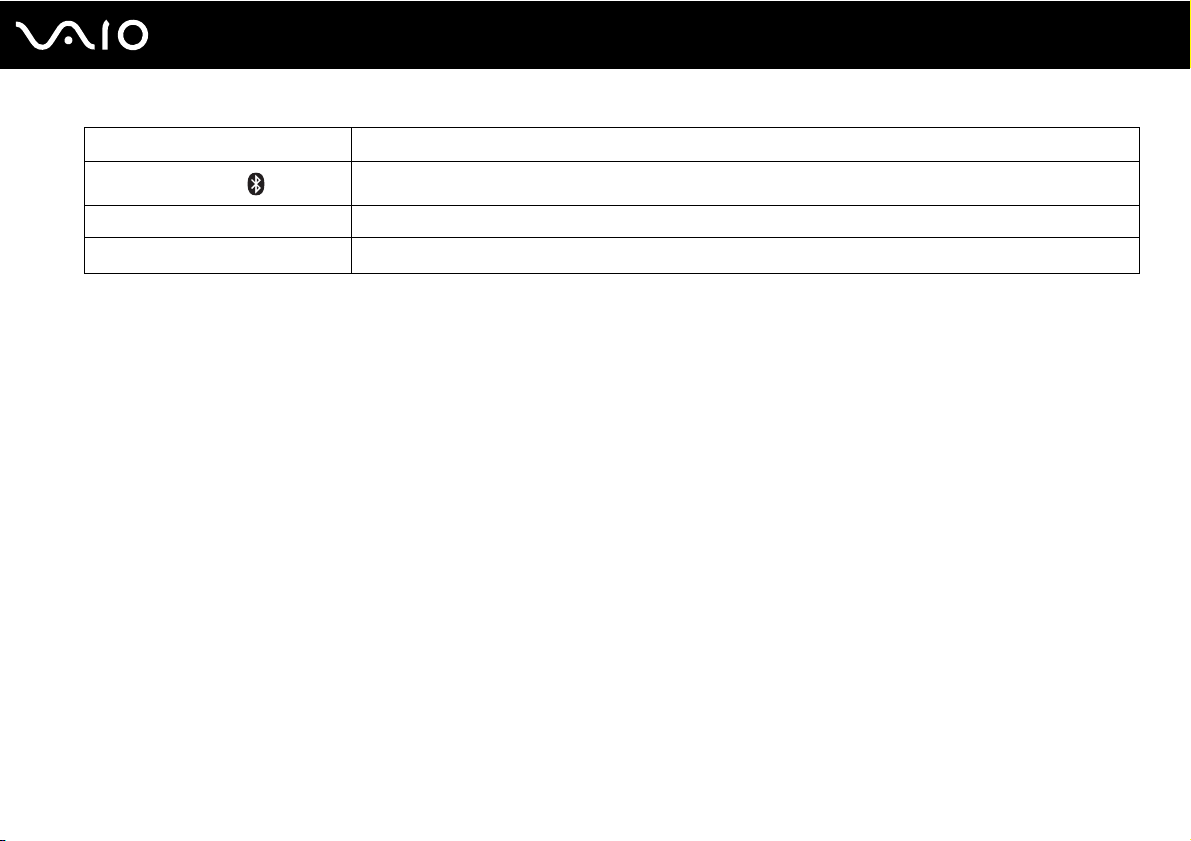
Indicator Funcţii
Tehnologie Bluetooth
Wireless LAN Iluminează atunci când funcţia „LAN fără fir” este activă.
Wireless WAN
*1
*2
În funcţie de modelul achiziţionat, computerul dvs. este echipat cu o unitate de stocare de memorie flash încorporată și/sau cu o unitate de hard disk.
Consultaţi specificaţiile online pentru a găsi informaţii despre configuraţia dispozitivului de stocare instalat pe computerul dvs.
Doar la anumite modele.
*2
Iluminează atunci când comutatorul WIRELESS este setat la ON și s-a activat tehnologia Bluetooth.
Iluminează atunci când funcţia „Reţea de arie largă fără fir” este activă.
23
nN
Noţiuni de bază
Page 24
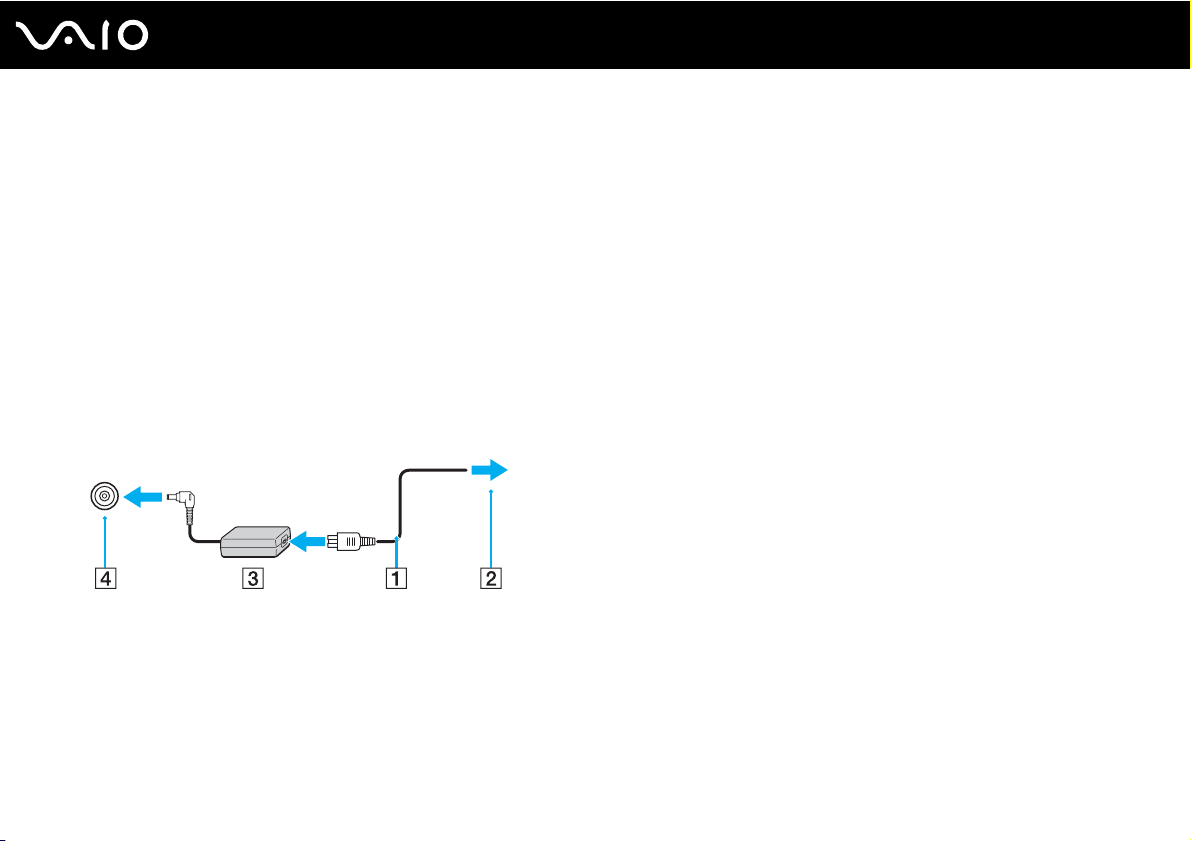
24
nN
Noţiuni de bază
Conectarea la o sursă de alimentare
Puteţi folosi fie un adaptor AC, fie o baterie reîncărcabilă ca sursă de alimentare pentru computer.
Utilizarea adaptorului AC
✍
Folosiţi pentru conectare doar adaptorul AC furnizat.
Pentru a folosi adaptorul AC
1 Conectaţi un capăt al cablului de alimentare (1) la adaptorul AC (3).
2 Conectaţi celălalt capăt al cablului de alimentare la o priză AC (2).
3 Conectaţi cablul atașat la adaptorul AC (3) la portul DC IN (4) de pe computer sau de pe staţia de andocare opţională.
✍
Pentru a deconecta complet computerul de la sursa de curent alternativ, deconectaţi adaptorul AC.
Asiguraţi-vă că priza AC este ușor de accesat.
Dacă nu utilizaţi computerul o perioadă lungă de timp, activaţi modul Hibernare. Consultaţi Utilizarea modului Hibernare (pagina 136).
Acest mod de economisire a energiei reduce timpul de închidere și de reluare a activităţii.
Page 25
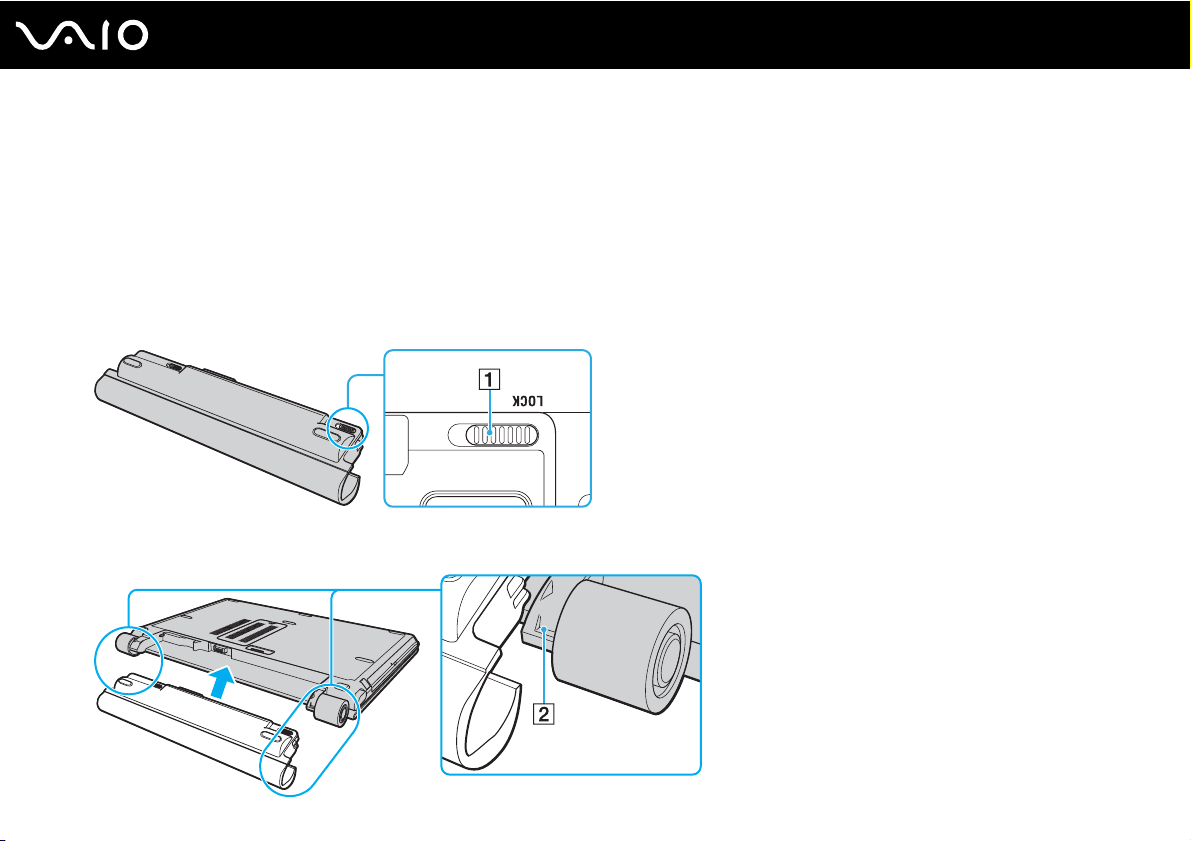
25
nN
Noţiuni de bază
Utilizarea bateriei
Bateria furnizată odată cu livrarea computerului nu este încărcată în întregime în momentul livrării.
Instalarea bateriei
Pentru a instala bateria
1 Închideţi computerul și închideţi capacul ecranului LCD.
2 Glisaţi spre interior comutatorul de baterie LOCK (1).
3 Introduceţi bateria în compartimentul său glisând-o ușor în diagonală, în direcţia indicată de săgeţile de orientare (2) de
pe laturile compartimentului.
Page 26
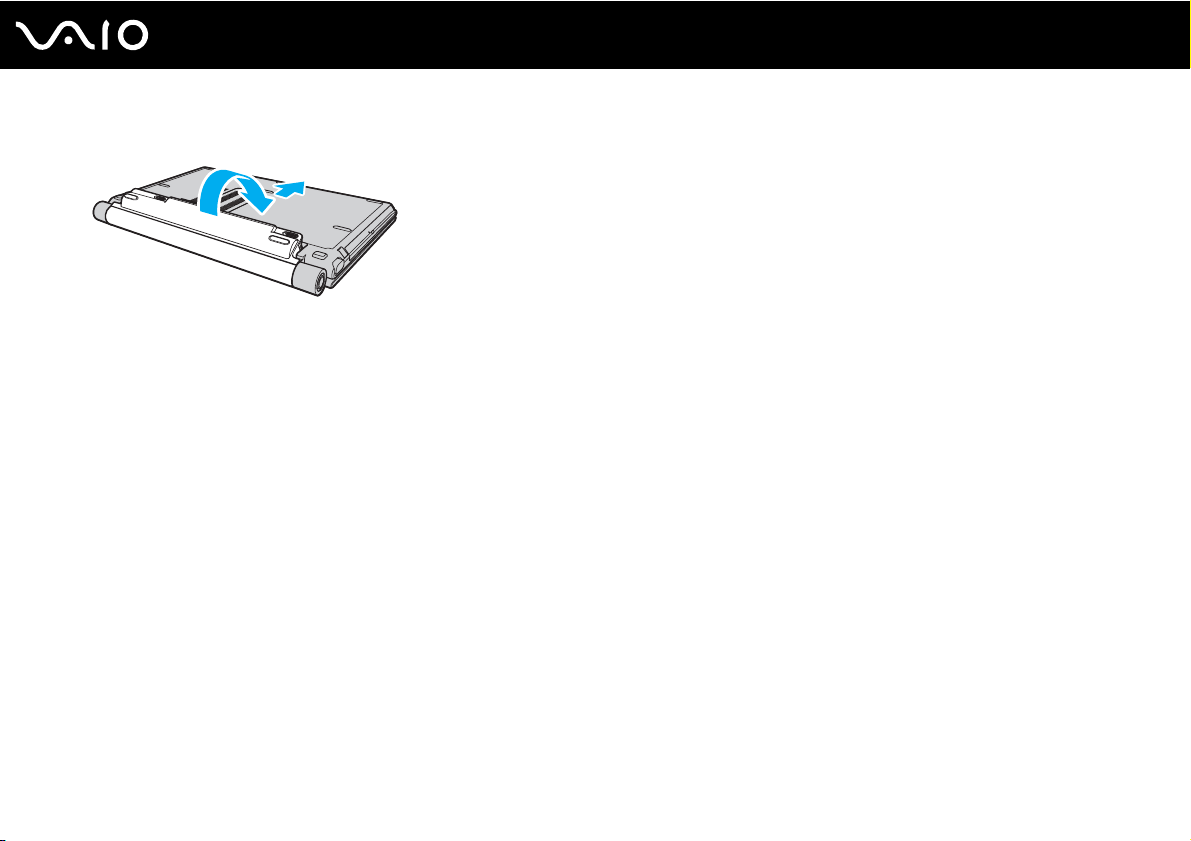
Noţiuni de bază
4 Rotiţi bateria în direcţia indicată de săgeată și împingeţi-o în compartiment până când se fixează la locul său.
5 Glisaţi comutatorul LOCK spre exterior pentru a securiza bateria în computer.
✍
Când computerul este conectat direct la o sursă de curent alternativ și are o baterie instalată, folosește curent de la priza AC.
!
Unele baterii reîncărcabile nu respectă standardele Sony de calitate și siguranţă. Din motive de securitate acest computer funcţionează doar
cu baterii Sony proiectate pentru acest model. Dacă instalaţi un alt tip de baterie, aceasta nu se încarcă, iar computerul nu va funcţiona.
26
nN
Page 27
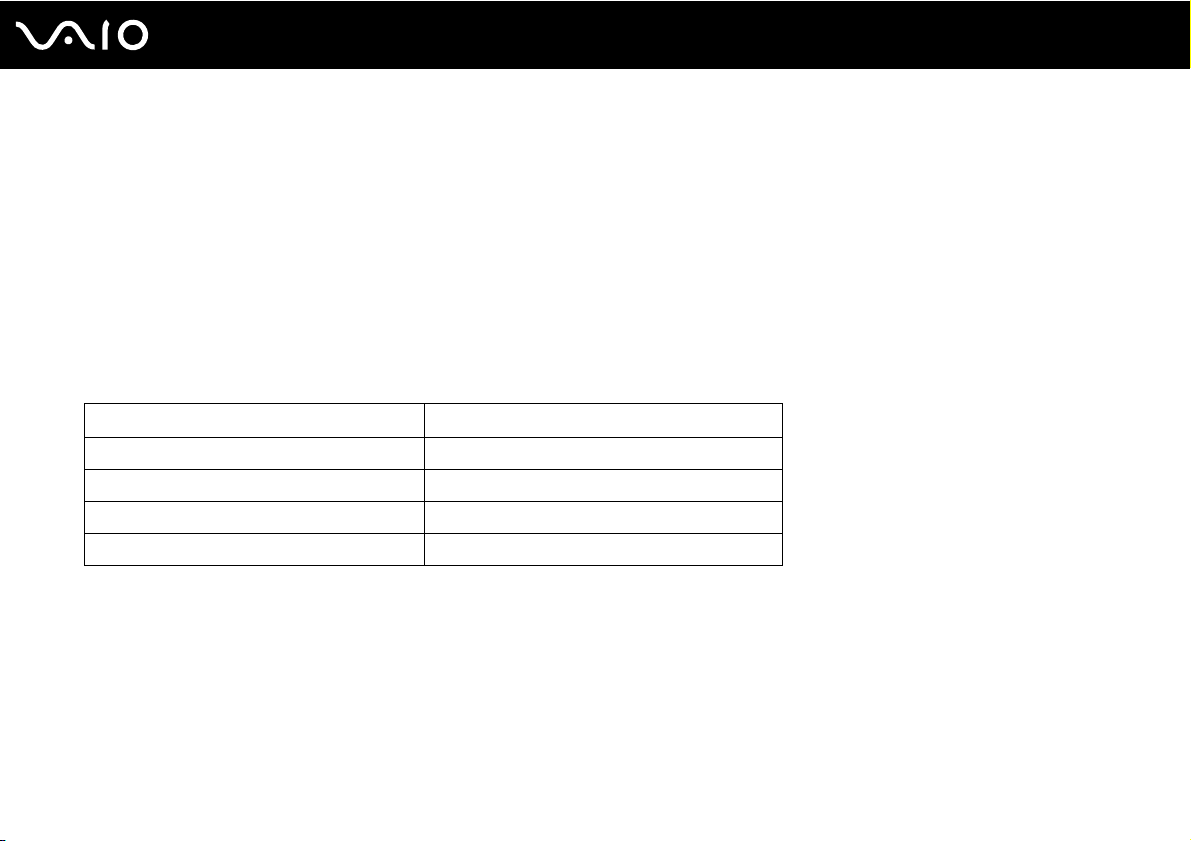
Noţiuni de bază
Încărcarea bateriei
Bateria furnizată odată cu livrarea computerului nu este încărcată în întregime în momentul livrării.
Pentru a încărca bateria
1 Instalaţi bateria.
2 Conectaţi adaptorul AC la calculator.
Computerul încarcă automat bateria (indicatorul luminos clipește mai rapid în timpul încărcării bateriei). În momentul în
care bateria atinge nivelul maxim de încărcare pe care l-aţi selectat prin intermediul funcţiei de întreţinere a bateriei,
indicatorul se stinge. Pentru a selecta nivelul de încărcare maxim dorit prin intermediul funcţiei de întreţinere a bateriei,
consultaţi Pentru a utiliza funcţia de întreţinere a bateriei (pagina 29).
Starea indicatorului luminos al bateriei Semnificaţie
Aprins Computerul folosește energia bateriei.
Clipește Bateria este pe punctul de a se descărca.
Clipește mai rapid Se încarcă bateria.
Stins Computerul folosește sursa de curent alternativ.
!
Încărcaţi bateria respectând instrucţiunile din acest manual cu privire la încărcarea bateriei pentru prima oară.
27
nN
Page 28
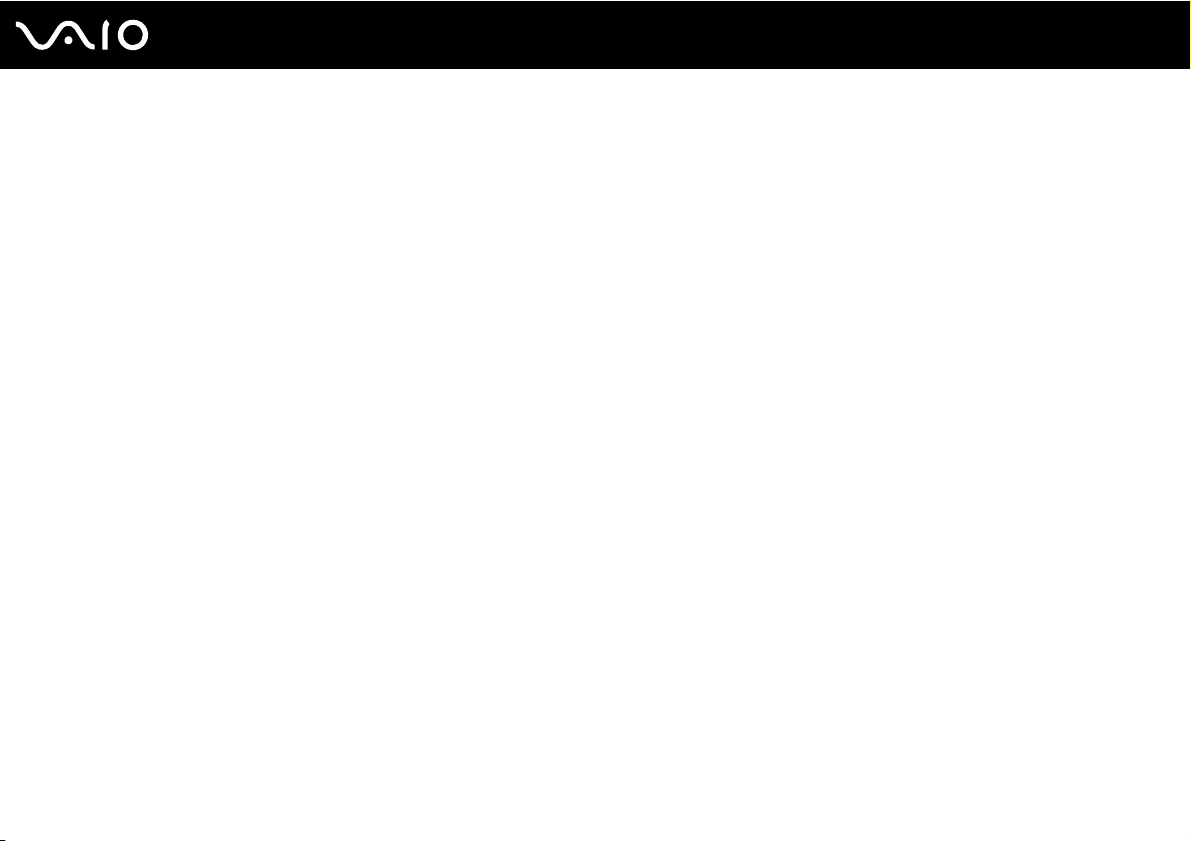
28
nN
Noţiuni de bază
✍
Atunci când bateria este descărcată, indicatorul bateriei și cel de alimentare clipesc.
Ţineţi bateria în computer, dacă acesta este conectat direct la sursa de curent alternativ. Bateria continuă să se încarce în timp ce
utilizaţi computerul.
Dacă nivelul bateriei scade sub 10%, trebuie fie să conectaţi adaptorul AC pentru a reîncărca bateria, fie să închideţi computerul și
să instalaţi o baterie încărcată.
Bateria furnizată odată cu livrarea computerului este o baterie litiu ion și poate fi reîncărcată oricând. Încărcarea unei baterii parţial
descărcate nu afectează durata de viaţă a acesteia.
Indicatorul luminos al bateriei rămâne aprins în timp ce folosiţi bateria ca sursă de energie. Când durata de viaţă a bateriei este aproape
de sfârșit, indicatorul acesteia și indicatorul de alimentare încep să clipească.
În cazul unor aplicaţii software și al unor dispozitive periferice, este posibil ca computerul să nu intre în modul Hibernare chiar dacă
durata de viaţă a bateriei se apropie de sfârșit. Pentru a evita pierderea de date atunci când folosiţi energie de la baterie, salvaţi frecvent
datele și activaţi manual un mod de administrare a energiei, precum Inactivitate sau Hibernare.
Dacă bateria se descarcă atunci când computerul intră în modul Repaus, veţi pierde toate datele nesalvate. Revenirea la starea de
lucru anterioară este imposibilă. Pentru a evita pierderea de date, salvaţi frecvent datele.
Când computerul este conectat direct la o sursă de curent alternativ și are o baterie instalată, folosește curent de la priza AC.
Page 29
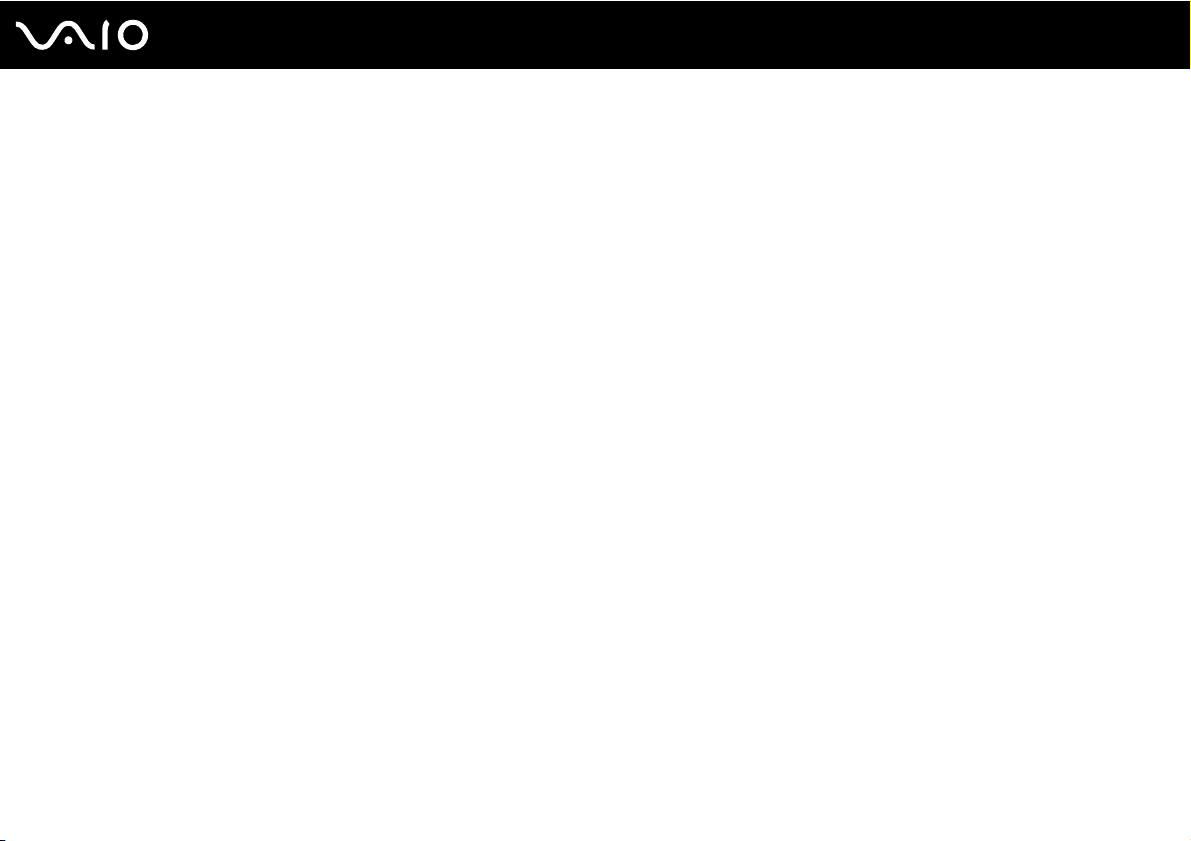
29
nN
Noţiuni de bază
Pentru a utiliza funcţia de întreţinere a bateriei
Aveţi posibilitatea să selectaţi nivelul de încărcare maxim dorit prin intermediul funcţiei de întreţinere a bateriei, pentru a reduce
deteriorarea bateriei.
1 Faceţi clic pe Start, Toate programele, apoi pe VAIO Control Center.
Se afișează fereastra VAIO Control Center.
2 Faceţi dublu clic pe Power Management, apoi pe Battery Care Function.
3 Faceţi clic pentru a selecta caseta Enable Battery Care Function.
4 Selectaţi nivelul maxim de încărcare dorit.
5 Faceţi clic pe OK.
Page 30
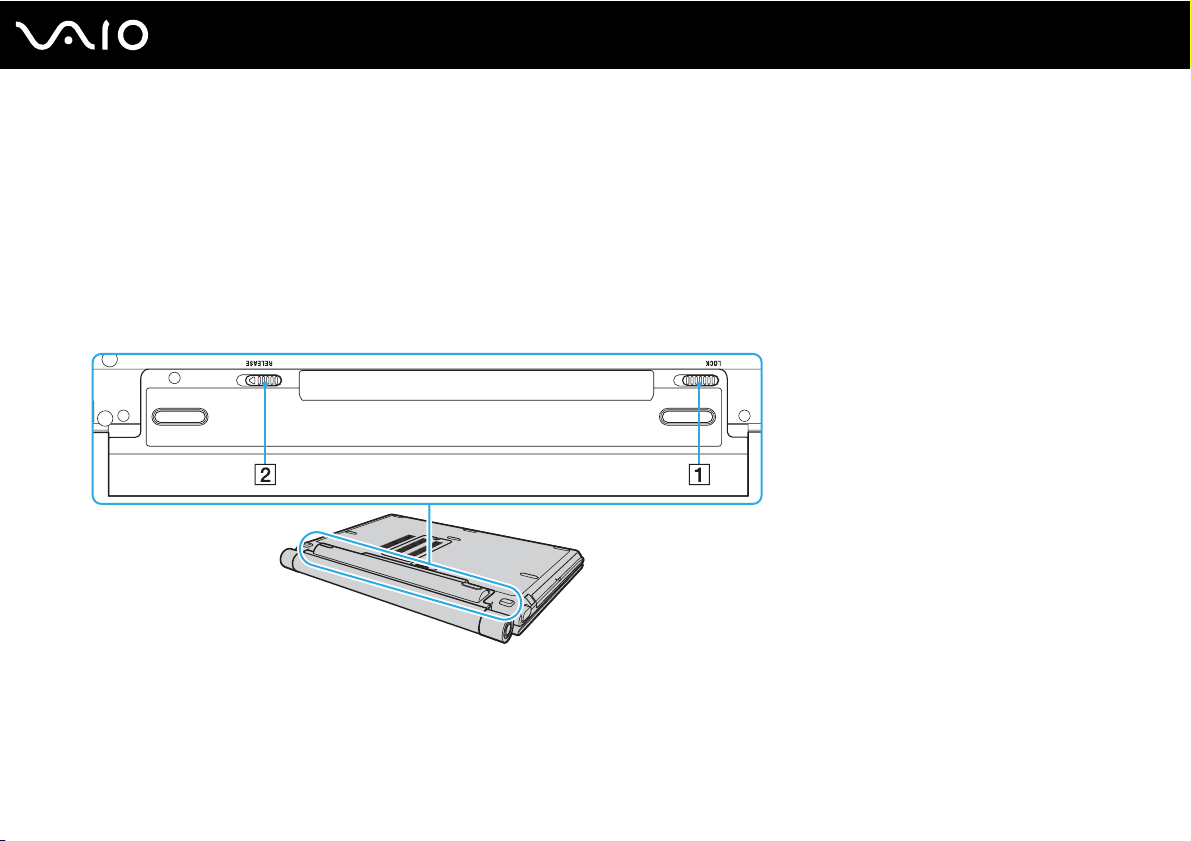
30
nN
Noţiuni de bază
Îndepărtarea bateriei
!
Este posibil să pierdeţi date dacă scoateţi bateria în timp ce computerul este pornit și nu este conectat la adaptorul AC sau dacă scoateţi
bateria în timp ce computerul este în modul Inactivitate.
Pentru a scoate bateria
1 Închideţi computerul și închideţi capacul ecranului LCD.
2 Glisaţi comutatorul de baterie LOCK (1) spre interior, apoi glisaţi și ţineţi clapeta RELEASE (2) a bateriei de sub computer.
Page 31

3 Trageţi ușor bateria, rotiţi-o în direcţia indicată de săgeată, apoi scoateţi-o ușor din computer.
31
nN
Noţiuni de bază
Page 32

32
nN
Noţiuni de bază
Închiderea în siguranţă a computerului
Pentru a evita pierderea de date nesalvate, închideţi corespunzător computerul, după cum este descris mai jos.
Închiderea computerului
1 Opriţi dispozitivele periferice conectate la computer.
2 Faceţi clic pe Start, pe săgeata de lângă butonul Blocare, apoi pe Închidere.
3 Răspundeţi la orice mesaje ce vă avertizează să salvaţi documentele sau să luaţi în considerare alţi utilizatori și așteptaţi
închiderea automată a computerului.
Indicatorul luminos de alimentare se stinge.
Page 33

Cum să utilizaţi computerul VAIO
Această secţiune descrie cum să obţineţi cele mai bune rezultate folosind computerul VAIO.
❑ Utilizarea tastaturii (pagina 34)
❑ Utilizarea dispozitivului Touch Pad (pagina 36)
❑ Utilizarea butoanelor cu funcţii speciale (pagina 37)
❑ Utilizarea camerei încorporate MOTION EYE (pagina 38)
❑ Utilizarea unităţii de disc optice (pagina 39)
❑ Utilizarea modulului ExpressCard (pagina 48)
❑ Utilizarea suportului Memory Stick (pagina 52)
❑ Utilizarea altor carduri de memorie (pagina 60)
❑ Utilizarea Internetului (pagina 64)
❑ Utilizarea Wireless LAN (WLAN) (pagina 66)
❑ Utilizarea funcţionalităţii Bluetooth (pagina 73)
33
nN
Cum să utilizaţi computerul VAIO
Page 34

34
nN
Cum să utilizaţi computerul VAIO
Utilizarea tastaturii
Tastatura dumneavoastră este foarte asemănătoare cu tastatura unui computer personal, însă are taste suplimentare care
realizează sarcini specifice modelului.
Site-ul Web VAIO-Link (http://www.vaio-link.com
Combinaţii și funcţii cu tasta Fn
✍
Unele funcţii ale tastaturii pot fi folosite numai după ce pornirea sistemului de operare s-a finalizat.
Combinaţii/Opţiune Funcţii
Fn + % (F2): comutator difuzor Pornește și oprește difuzoarele încorporate și căștile.
Fn + 2 (F3/F4): volum Reglează nivelul volumului.
Fn + 8 (F5/F6): control al luminozităţii Ajustează luminozitatea LCD a ecranului computerului dumneavoastră.
Fn + /T (F7): ieșire dispozitiv de afișaj
) conţine, de asemenea, informaţii care vă ajută să utilizaţi tastatura.
Pentru a crește volumul, apăsaţi pe Fn+F4 și apoi pe M sau ,, sau ţineţi în continuare apăsat
Fn+F4.
Pentru a reduce volumului, apăsaţi pe Fn+F3 și apoi pe m sau <, sau ţineţi în continuare
apăsat Fn+F3.
Pentru a spori intensitatea luminozităţii, apăsaţi pe Fn+F6, apoi pe M sau pe , sau ţineţi în
continuare apăsat pe Fn+F6.
Pentru a scădea intensitatea luminozităţii, apăsaţi pe Fn+F5, apoi pe m sau pe < sau ţineţi în
continuare apăsat pe Fn+F5.
Comută între ecranul computerului, un dispozitiv de afișaj extern și ieșire simultană către
amândouă.
Page 35

Cum să utilizaţi computerul VAIO
Combinaţii/Opţiune Funcţii
Fn + (F10): panoramare
Fn + (F12): Hibernare
* Computerul dvs. are ca dispozitiv de stocare principal fie o memorie flash încorporată, fie o unitate de hard disk, în funcţie de modelul pe care
l-aţi achiziţionat. Consultaţi specificaţiile online pentru a găsi informaţii despre configuraţia dispozitivului de stocare instalat pe computerul dvs.
Schimbă rezoluţia ecranului pentru a amplifica/restabili imaginea ecranului computerului.
✍
Rezoluţiile implicite pentru imaginea standard și pentru imaginea amplificată sunt următoarele:
Imagine standard: 1366 x 768 pixeli
Imagine amplificată: 1064 x 600 pixeli
Imaginea amplificată nu este la fel de clară precum cea standard, având în vedere că este
implementată prin aplicarea unei rezoluţii mai scăzute ecranului computerului cu o rezoluţie
mai mare.
Este posibil ca această combinaţie de taste să nu funcţioneze în cazul imaginilor grafice,
deoarece amplifică imaginea ecranului prin schimbarea rezoluţiei.
Este posibil ca locul și dimensiunea ferestrelor aplicaţiei software să se modifice atunci când
imaginea ecranului este amplificată sau când se revine la imaginea standard, deoarece
apăsarea acestei combinaţii de taste modifică rezoluţia.
Când imaginea ecranului computerului este amplificată, comutarea către un dispozitiv de
afișaj extern dezactivează funcţia și se revine la imaginea standard.
Oferă cel mai scăzut nivel al consumului de energie. Când executaţi această comandă, stările
în care se află sistemul și dispozitivele periferice conectate sunt scrise pe dispozitivul principal
de stocare
utilizaţi butonul de alimentare pentru a porni computerul.
Pentru detalii despre gestionarea energiei, consultaţi Utilizarea modurilor de economisire
aenergiei (pagina 133).
*
și sistemul este scos de sub tensiune. Pentru a reveni la starea iniţială a sistemului,
35
nN
Page 36

Cum să utilizaţi computerul VAIO
Utilizarea dispozitivului Touch Pad
Puteţi indica, selecta, glisa și derula obiecte pe ecran folosind touch pad.
Acţiune Descriere
Indicare Deplasaţi degetul pe touch pad (1) pentru a plasa indicatorul (2) pe un articol sau pe un obiect.
Clic Apăsaţi o dată pe butonul din stânga (3).
Dublu clic Apăsaţi de două ori pe butonul din stânga.
Clic dreapta Apăsaţi o dată pe butonul din dreapta (4). În multe aplicaţii, această acţiune afișează un meniu de comenzi rapide.
Glisare Deplasaţi degetul pe touch pad în timp ce apăsaţi butonul din stânga.
Derulare Glisaţi degetul de-a lungul marginii din dreapta a dispozitivului touch pad pentru a derula pe verticală. Glisaţi degetul
de-a lungul marginii de jos pentru a derula orizontal (funcţia de derulare este disponibilă doar cu aplicaţii care sunt
compatibile cu funcţia de derulare touch pad).
✍
La modelele dotate cu senzor de amprentă digitală, puteţi folosi senzorul pentru defilare verticală atunci când indicatorul
Scroll lock este aprins. Apăsaţi pe tastele Fn+Scr Lk pentru a activa sau dezactiva indicatorul.
36
nN
✍
Puteţi dezactiva/activa dispozitivul touch pad pentru a se potrivi preferinţei dvs. de a utiliza mouse-ul. Consultaţi Configurarea
computerului cu ajutorul VAIO Control Center (pagina 131) pentru a lansa VAIO Control Center. După lansare, selectaţi subiectul
cu privire la dispozitivul de indicare și consultaţi fișierul de Ajutor pentru instrucţiuni detaliate.
!
Conectaţi un mouse înainte de a dezactiva dispozitivul touch pad. Dacă dezactivaţi dispozitivul touch pad fără a conecta un mouse,
veţi putea utiliza doar tastatura pentru operaţiunile care se efectuează cu ajutorul indicatorului.
Page 37

37
nN
Cum să utilizaţi computerul VAIO
Utilizarea butoanelor cu funcţii speciale
Computerul dumneavoastră este echipat cu butoane speciale pentru a vă ajuta să folosiţi funcţii specifice ale computerului.
AV MODE, butoanele Redare/Pauză, Oprire, Înapoi și Înainte suportă modul Instant. Pentru a activa modul Instant,
computerul trebuie să fie oprit sau în modul Hibernare. Pentru informaţii suplimentare despre Instant Mode, consultaţi
broșura tipărită Instant Mode.
Buton cu funcţie specială Funcţii
Butonul AV M O D E
Buton Redare/Pauză
Buton oprire
Buton înapoi
Buton înainte
Buton de scoatere a discului din
unitate
* În funcţie de modelul achiziţionat, computerul dvs. este echipat cu o unitate de stocare de memorie flash încorporată și/sau cu o unitate de hard
disk. Consultaţi specificaţiile online pentru a găsi informaţii despre configuraţia dispozitivului de stocare instalat pe computerul dvs.
Atunci când computerul este oprit sau în modul Hibernare:
Activează Instant Mode, permiţându-vă să redaţi imediat CD-uri, DVD-uri și fișiere de muzică și să vizualizaţi
imagini stocate pe dispozitivul de memorie flash încorporat sau pe unitatea de hard disk
Consultaţi broșura Instant Mode pentru mai multe informaţii.
Atunci când computerul este pornit sau în modul Repaus:
Lansează VAIO Launcher, permiţându-vă să selectaţi software-ul dorit.
Puteţi modifica opţiunile implicite de software în VAIO Launcher. Pentru aceasta, apăsaţi pe butonul AV
MODE și menţineţi-l apăsat pentru a afișa fereastra de configurare.
Pornește sau întrerupe redarea unui CD, DVD sau a unui fișier de muzică/video stocat pe dispozitivul de
stocare cu memorie flash încorporat sau pe unitatea de hard disk
Oprește redarea unui CD, DVD sau a unui fișier de muzică/video stocat pe dispozitivul de stocare cu memorie
flash încorporat sau pe unitatea de hard disk
Redă capitolul/fișierul precedent în timpul redării video sau piesa/fișierul precedent(ă) în timpul redării audio.
Redă capitolul/fișierul următor în timpul redării video sau piesa/fișierul următor (următoare) în timpul redării audio.
Scoate tava unităţii de disc optice.
Dacă acest buton nu funcţionează, încercaţi butonul de rezervă de scoatere de pe unitatea de disc optică.
*
.
*
.
*
, fără a lansa Windows.
Page 38

38
nN
Cum să utilizaţi computerul VAIO
Utilizarea camerei încorporate MOTION EYE
Computerul dumneavoastră este echipat cu o cameră încorporată MOTION EYE.
Camera încorporată MOTION EYE adaugă funcţionalitate video aplicaţiilor software de mesagerie instantanee și aplicaţiilor
software de editare video.
Camera încorporată MOTION EYE este activată la pornirea computerului, astfel încât computerul este pregătit pentru
o video-conferinţă folosind o astfel de aplicaţie software.
Reţineţi că prin lansarea sau părăsirea aplicaţiei software de mesagerie instantanee sau de editare video nu se activează și
nici nu se dezactivează camera încorporată MOTION EYE.
✍
Camera încorporată MOTION EYE nu poate fi partajată între mai multe aplicaţii software. Dacă o altă aplicaţie software utilizează camera,
părăsiţi aplicaţia respectivă înainte de a utiliza camera încorporată MOTION EYE.
Când capturaţi o imagine într-un mediu întunecat, faceţi clic pe Start, Toa te p ro gra me le , VAIO Camera Capture Utility apoi pe
VAIO Camera Capture Utility pentru a porni VAIO Camera Capture Utility. Faceţi clic pe butonul Camera pentru a afișa fereastra
Properties și pentru a selecta caseta de selectare Low Light. Aceasta scade rata cadrelor și încetinește viteza obturatorului,
pentru a permit camerei să captureze mai multă imagine.
!
Fereastra de vizualizare poate prezenta unele anomalii, de exemplu linii orizontale, în cazul în care vizualizaţi un obiect care se
deplasează rapid. Acest lucru este normal și nu indică o defecţiune.
Nu puteţi folosi camera încorporată MOTION EYE cu aplicaţia software Microsoft Windows MovieMaker.
Page 39

Cum să utilizaţi computerul VAIO
Utilizarea unităţii de disc optice
Computerul dumneavoastră este echipat cu o unitate de disc optică.
Pentru a introduce un disc
1 Porniţi computerul.
2 Apăsaţi pe butonul de scoatere a unităţii de disc (1) pentru a deschide unitatea.
Tava glisează în afară.
✍
Dacă acest buton nu funcţionează, încercaţi butonul de rezervă de scoatere de pe unitatea de disc optică.
Dacă alimentarea unităţii de disc optice este dezactivată în VAIO Power Management, scoaterea tăvii unităţii va dura ceva timp.
Reţineţi că butonul de rezervă de scoatere a unităţii este dezactivat atunci când unitatea de disc optică nu este alimentată.
Atunci când vă recuperaţi sistemul, porniţi computerul și apăsaţi pe butonul de rezervă de scoatere a unităţii de pe unitatea de disc
optică. Introduceţi discul de recuperare în unitatea de disc optică, închideţi și porniţi din nou computerul, pentru a lansa procesul de
recuperare.
39
nN
Page 40

40
nN
Cum să utilizaţi computerul VAIO
3 Plasaţi discul în mijlocul tăvii, cu partea cu eticheta orientată în sus și împingeţi ușor până când discul se fixează la locul lui.
4 Închideţi tava prin împingere ușoară.
!
Nu îndepărtaţi discul optic atunci când computerul se află într-un mod de economisire a energiei (Inactivitate sau Hibernare). Acest lucru
poate duce la defectarea computerului.
✍
Dacă intenţionaţi să folosiţi o unitate de disc optică, externă, conectaţi unitatea înainte de a lansa orice program de utilizare a discului
instalat în prealabil.
Page 41

Cum să utilizaţi computerul VAIO
Citirea și scrierea discurilor optice
Computerul dumneavoastră poate reda și înregistra CD-uri, DVD-uri și discuri Blu-ray Disc™, în funcţie de modelul
achiziţionat. Consultaţi specificaţiile pentru tipul de unitate de disc optică instalată pe modelul dumneavoastră.
Consultaţi tabelul de mai jos pentru a vedea ce tipuri de suporturi acceptă unitatea dumneavoastră de disc optică.
41
nN
Page 42

Cum să utilizaţi computerul VAIO
RÎ: care pot fi redate și înregistrate
R: care pot fi redate, însă nu pot fi înregistrate
–: care nu pot fi nici redate, nici înregistrate
CDROM
DVD±RW/
RRRRRÎRR–
±R DL/RAM
Blu-ray DiscRRRR
Combo
RRRR
Blu-ray Disc
*1
Suportă scrierea de date pe discuri DVD-R compatibile cu DVD-R pentru Versiunea Generală 2.0/2.1.
*2
Suportă scrierea de date pe discuri DVD-RW compatibile cu DVD-RW Versiunea 1.1/1.2.
*3
Unitatea de disc DVD±RW/RAM a computerului dumneavoastră nu suportă cartușul DVD-RAM. Folosiţi discuri fără cartuș sau discuri cu cartuș
detașabil.
*4
Nu este suportată scrierea de date pe discurile DVD-RAM cu o singură faţă (2,6 GB) compatibile cu DVD-RAM Versiunea 1.0.
Nu este suportat discul DVD-RAM Versiunea 2.2/12X-SPEED DVD-RAM Revizuirea 5.0.
*5
Scrierea de date pe discurile DVD+R DL (Double Layer - Strat Dublu) se poate face doar pe discurile ce acceptă înregistrarea DVD+R DL
(Double Layer - Strat Dublu).
*6
Scrierea de date pe discurile DVD-R DL (Dual Layer) poate fi făcută doar pe discuri ce acceptă înregistrarea DVD-R DL (Dual Layer).
*7
Suportă scrierea de date pe discurile BD-R Versiunea 1.1 (discuri cu un singur strat cu capacitate de 25 GB, discuri cu strat dublu cu capacitatea
de 50 GB) și pe discuri BD-RE Versiunea 2.1 (discuri cu un singur strat cu capacitate de 25 GB, discuri cu strat dublu cu capacitatea de 50 GB).
*8
Scrierea de date pe discuri CD-RW Ultra Speed nu este suportată în cazul modelelor cu unitate de disc Blu-ray.
*9
BD-R reprezintă formatul Blu-ray Disc-Recordable în Versiunea 1.1.
*10
BD-RE reprezintă formatul Blu-ray Disc-Rewritable în Versiunea 2.1.
*11
Unitatea de disc Blu-ray de pe computerul dumneavoastră nu acceptă discurile BD-RE Versiunea 1.0 și nici discurile Blu-ray cu cartuș.
CD
Video
CD
Audio
CD
Extra
CD-R/RWDVD-
ROM
*8
RÎ
RÎ
RRR
*8
RRR
DVDVideo
BDROM
DVD-R/RWDVD+R
/RW
*1 *2
*1 *2
*1 *2
RÎ
RÎ
RÎ
RÎ
RÎ
RÎ
DVD+R DLDVD-R DLDVD-
RAM
*5
RÎ
*5
RÎ
*5
RÎ
*6
RÎ
*6
RÎ
*6
RÎ
*3 *4
RÎ
*3 *4
RÎ
*3 *4R*11
RÎ
42
nN
*9
/
BD-R
*10
RE
–
*7 *11
RÎ
Page 43

43
nN
Cum să utilizaţi computerul VAIO
!
Acest produs este proiectat pentru a reda discuri ce respectă specificaţiile standardului Compact Disc Digital Audio (Standard CD).
Un DualDisc este un disc cu două feţe care combină materialul înregistrat DVD de pe o faţă cu materialul audio digital de pe cealaltă
faţă. Este important de reţinut că partea audio (partea non-DVD) a discurilor DualDisc nu poate fi redată cu acest produs, deoarece
nu respectă Standardul CD.
Din cauza multitudinii de formate de disc disponibile în prezent, atunci când cumpăraţi discuri deja înregistrate sau goale pentru a le
folosi cu computerul VAIO, citiţi mai întâi cu atenţie indicaţiile de pe ambalajul discului pentru a verifica compatibilitatea de redare și
de înregistrare cu unităţile de disc optice ale computerului dumneavoastră. Sony NU garantează compatibilitatea unităţilor CD VAIO
cu discuri care nu respectă formatul standard oficial „CD” (sau standardul „DVD” în cazul unităţilor DVD sau standardul „Blu-ray Disc”
în cazul unităţilor de disc Blu-ray). FOLOSIREA DE DISCURI INCOMPATIBILE POATE DUCE LA DETERIORAREA IREVERSIBILĂ
A COMPUTERULUI DUMNEAVOASTRĂ VAIO SAU POATE GENERA CONFLICTE ÎNTRE APLICAŢIILE SOFTWARE ȘI POATE CAUZA
BLOCAREA SISTEMULUI.
Pentru întrebări privitoare la formatele de disc, contactaţi editorul discului înregistrat sau producătorul discului înregistrabil.
✍
Scrierea pe discuri 8cm nu este suportată.
!
Pentru a reda în mod continuu Discuri Blu-ray protejate prin drepturi de autor, trebuie să actualizaţi cheia AACS. Reţineţi că actualizarea
cheii AACS necesită acces la Internet.
În ceea ce privește alte dispozitive pentru suporturi optice, diferitele circumstanţe pot limita compatibilitatea sau pot face imposibilă
redarea suportului de disc Blu-ray. Este posibil ca computerele VAIO să nu suporte redarea filmelor de pe suporturi cu pachete
înregistrate în format AVC sau VC1 la o rată de biţi superioară.
Sunt necesare setări cu privire la regiune pentru unele tipuri de conţinut de pe suporturile DVD și BD-ROM. Dacă setările cu privire
la regiune pentru o unitate de disc optică nu se potrivesc codificării de regiune de pe disc, redarea nu este posibilă.
În afara cazului în care dispozitivul de afișaj extern respectă standardul High-bandwidth Digital Content Protection (HDCP), nu veţi
putea reda sau vizualiza conţinutul suporturilor de tip Blu-ray protejate prin drepturi de autor.
Unele materiale conţinute pe suporturi pot limita ieșirea video la o definiţie standard sau pot interzice în totalitate ieșirea video analog.
Se recomandă cu tărie implementarea unui mediu compatibil HDCP digital pentru o compatibilitate și pentru o calitate a vizionării optime.
Page 44

44
nN
Cum să utilizaţi computerul VAIO
Note cu privire la scrierea de date pe un disc
❑ Folosiţi doar aplicaţia software Sony recomandată, ce este instalată în prealabil pe computer, pentru a scrie date pe un
disc.
Este posibil ca alte programe software să nu fie complet compatibile și să ducă la apariţia de erori.
❑ Pentru a face ca datele de pe un disc să poată fi citite pe unitatea de disc optică, trebuie să închideţi sesiunea înainte
de a scoate discul. Pentru a realiza acest proces, urmaţi instrucţiunile incluse în aplicaţia software.
❑ Folosiţi doar discuri circulare. Nu folosiţi discuri care au alte forme (stea, inimă, card etc.), deoarece acest lucru poate
deteriora unitatea de disc optică.
❑ Nu bruscaţi și nu mișcaţi computerul în timp ce se scriu date pe disc.
❑ Dezactivaţi economizorul ecranului și părăsiţi aplicaţiile software antivirus înainte de a scrie date pe disc.
❑ Nu folosiţi programe utilitare rezidente în memorie atunci când scrieţi date pe un disc. Acest lucru poate determina
defectarea computerului dvs.
❑ Înainte de a folosi aplicaţii software proprii pentru scrierea discurilor, asiguraţi-vă că părăsiţi și închideţi toate celelalte aplicaţii.
❑ Nu comutaţi la modurile de economisire a energiei în timp ce utilizaţi aplicaţii software preinstalate sau orice aplicaţii
software de inscripţionare a discurilor.
❑ Conectaţi și folosiţi adaptorul AC pentru a alimenta computerul sau asiguraţi-vă că bateria este încărcată cel puţin 50%.
❑ Pentru a adăuga date pe un disc utilizat, trebuie să folosiţi aceeași aplicaţie software de inscripţionare discuri. Utilizarea
unui alt software de inscripţionare decât cel utilizat la inscripţionarea anterioară poate determina eșecul operaţiunii.
De exemplu, dacă aveţi un disc cu date pe care l-aţi scris folosind aplicaţia software Roxio Easy Media Creator, folosiţi
aplicaţia software Roxio Easy Media Creator pentru a mai adăuga date pe același disc.
Page 45

45
nN
Cum să utilizaţi computerul VAIO
Note privind redarea discurilor
Pentru a obţine o performanţă optimă atunci când redaţi discuri, trebuie să urmaţi aceste recomandări.
❑ Este posibil ca unele CD playere și unele unităţi de disc optice să nu poată reda CD-uri audio create cu suporturi de disc
CD-R sau CD-RW.
❑ Este posibil ca unele DVD playere și unele unităţi de disc optice să nu poată reda DVD-uri create cu suporturile de disc
DVD+R DL, DVD-R DL, DVD+R, DVD+RW, DVD-R, DVD-RW sau DVD-RAM.
❑ Nu folosiţi programe utilitare rezidente în memorie pentru a accelera accesul la disc atunci când redaţi un disc.
Acest lucru poate determina defectarea computerului dvs.
❑ Nu comutaţi la modurile de economisire a energiei în timp ce computerul redă conţinutul unui disc.
❑ Indicatorii de cod de regiune sunt etichetaţi pe DVD-uri pentru a indica în ce regiune și pe ce tip de player puteţi reda discul.
Dacă pe discul DVD sau pe ambalajul său nu se află eticheta „2” (Europa aparţine regiunii 2) sau „toate” (puteţi reda
acest DVD în majoritatea regiunilor din lume), nu puteţi reda discul pe computer.
!
Dacă schimbaţi codul regiunii DVD în timp ce rulează aplicaţia software WinDVD sau WinDVD BD, reporniţi aplicaţia software sau
scoateţi discul și introduceţi-l iar pentru a aplica noile setări.
❑ Nu încercaţi să modificaţi setările codului regiunii din unitatea DVD. Nicio problemă cauzată de modificarea setărilor
codului regiunii din unitatea DVD nu este acoperită de garanţie.
Page 46

46
nN
Cum să utilizaţi computerul VAIO
Redarea CD-urilor
Pentru a reda un CD audio
1 Introduceţi un disc în unitatea de disc optică.
2 Dacă în spaţiul de lucru nu apare nimic, faceţi clic pe Start, Toa te p rog ra mel e și alegeţi aplicaţia software pentru a reda CD-ul.
Dacă apare fereastra CD Audio, faceţi clic pentru a selecta o opţiune.
Copierea de fișiere pe CD-uri
Pentru a copia fișiere pe un disc
!
Nu bruscaţi și nu mișcaţi computerul în timp ce se scriu date pe disc.
1 Introduceţi un disc în unitatea de disc optică.
Dacă apare fereastra Redare automată, faceţi clic pe Inscripţionare fișiere pe disc și urmaţi instrucţiunile de pe ecra n
până când apare folderul discului gol.
2 Deschideţi folderul care conţine fișierele pe care doriţi să le copiaţi și trageţi-le în folderul discului gol.
3 Închideţi folderul discului.
Page 47

47
nN
Cum să utilizaţi computerul VAIO
Redarea de DVD-uri
Pentru a reda un DVD
1 Închideţi toate aplicaţiile software care rulează.
2 Introduceţi un DVD în unitatea de disc optică.
3 Dacă în spaţiul de lucru nu apare nimic, faceţi clic pe Start, Toate programele și alegeţi aplicaţia software pentru a reda DVD-ul.
Pentru a afla instrucţiuni despre utilizarea aplicaţiei software, consultaţi fișierul ajutor al aplicaţiei software DVD.
Copierea de fișiere pe DVD-uri
Pentru a copia fișiere pe un disc
1 Conectaţi adaptorul AC la computer.
2 Introduceţi un disc în unitatea de disc optică.
3 Dacă nu se afișează nimic pe desktop, faceţi clic pe Start, Toate programele și alegeţi aplicaţia software de inscripţionare
DVD-uri dorită, pentru a copia fișiere pe disc.
Pentru a afla instrucţiuni despre utilizarea aplicaţiei software, consultaţi fișierul de Ajutor corespunzător aplicaţiei software
de inscripţionare DVD-uri.
Page 48

Cum să utilizaţi computerul VAIO
Utilizarea modulului ExpressCard
Computerul dumneavoastră este echipat fie cu un compartiment Universal ExpressCard*, fie cu un compartiment
*
ExpressCard/34
Cel dintâi
după cum se arată mai jos; iar cel din urmă, doar cu un modul ExpressCard/34
pentru transferarea de date între camere digitale, camere video, playere audio și alte dispozitive audio/video.
poate fi folosit fie cu un modul ExpressCard/34 (lat de 34 mm) sau cu un modul ExpressCard/54 (lat de 54 mm)*,
*
.
48
nN
❑ Compartiment ExpressCard/34
*
❑ Compartiment ExpressCard/54
Computerul dumneavoastră este echipat cu un compartiment ExpressCard/34
* În acest manual sunt numite compartimentul ExpressCard și modulul ExpressCard.
*
*
.
Page 49

Cum să utilizaţi computerul VAIO
Introducerea unui modul ExpressCard
!
Fiţi atenţi când introduceţi sau când scoateţi modulul ExpressCard din compartiment. Nu forţaţi introducerea sau scoaterea modulului.
✍
Nu trebuie să opriţi computerul înainte de a introduce sau de a scoate modulul ExpressCard.
Pentru a introduce un modul ExpressCard
1 Împingeţi cu grijă modulul ExpressCard în compartiment până se fixează la locul său.
Nu îl forţaţi să intre în compartiment.
49
nN
Page 50

Cum să utilizaţi computerul VAIO
✍
Dacă modulul sau adaptorul nu intră cu ușurinţă în compartiment, scoateţi-l ușor și verificaţi dacă îl introduceţi în direcţia corectă.
Asiguraţi-vă că folosiţi cea mai recentă versiune a driverului software oferită de producătorul modulului ExpressCard.
50
nN
Page 51

51
nN
Cum să utilizaţi computerul VAIO
Îndepărtarea unui modul ExpressCard
Urmaţi pașii de mai jos pentru a îndepărta modulul ExpressCard în timp ce computerul este pornit. Dacă nu este îndepărtat
în mod adecvat, este posibil ca sistemul dumneavoastră să nu funcţioneze corect.
Pentru a îndepărta un modul ExpressCard
✍
Pentru a îndepărta un modul ExpressCard în timp ce computerul este oprit, săriţi peste pașii de la 1 la 7.
1 Faceţi dublu clic pe pictograma Eliminarea în siguranţă a unui dispozitiv hardware din bara de activităţi.
Se afișează fereastra Eliminarea în siguranţă a unui dispozitiv hardware.
2 Selectaţi dispozitivul hardware pe care doriţi să îl deconectaţi.
3 Faceţi clic pe Stop.
Se afișează fereastra Oprirea unui dispozitiv hardware.
4 Confirmaţi faptul că dispozitivul poate fi eliminat în siguranţă din sistem.
5 Faceţi clic pe OK.
Apare un mesaj prin care se indică faptul că dispozitivul poate fi îndepărtat în siguranţă.
6 Faceţi clic pe OK.
7 Faceţi clic pe Închidere pentru a închide fereastra Eliminarea în siguranţă a unui dispozitiv hardware.
8 Împingeţi modulul ExpressCard înspre computer pentru a-l face să iasă afară.
9 Apucaţi ușor modulul ExpressCard și trageţi-l afară din compartiment.
Page 52

52
nN
Cum să utilizaţi computerul VAIO
Utilizarea suportului Memory Stick
Suportul Memory Stick reprezintă un suport de înregistrare IC compact, portabil și versatil, proiectat în special pentru
schimbarea și partajarea de date în format digital cu produse compatibile, precum camere digitale, telefoane mobile și alte
dispozitive. Deoarece este detașabil, poate fi utilizat pentru stocarea externă a datelor.
Page 53

53
nN
Cum să utilizaţi computerul VAIO
Înainte de a utiliza suportul Memory Stick
Compartimentul Memory Stick de pe computer este compatibil atât cu suporturi de dimensiune standard, cât și de dimensiune
duo și acceptă formate de tip Memory Stick PRO și Memory Stick PRO-HG Duo de mare viteză și capacitate mare.
✍
Puteţi introduce direct un suport Memory Stick de dimensiune duo în compartimentul Memory Stick, fără a utiliza un adaptor Memory
Stick Duo.
!
Înainte de a utiliza un suport Memory Stick Micro (M2), introduceţi-l într-un adaptor M2 de dimensiune standard sau M2 de dimensiune duo.
Dacă introduceţi direct suportul în compartimentul Memory Stick, fără a utiliza un adaptor, este posibil să nu îl mai puteţi scoate din
compartiment.
Pentru cele mai actuale informaţii despre suportul Memory Stick, vizitaţi site-ul Memory Stick la adresa
http://www.memorystick.com/en/
.
Page 54

54
nN
Cum să utilizaţi computerul VAIO
!
Acest computer a fost testat și este compatibil cu suporturi Memory Stick marca Sony, cu o capacitate de maxim 8 GO, disponibile
pe piaţă din septembrie 2007. Totuși nu pentru toate suporturile de tip Memory Stick cu aceleași specificaţii ca și suporturile compatibile
se garantează compatibilitatea.
Nu este garantată compatibilitatea introducerii suportului Memory Stick cu mai multe convertoare.
MagicGate este numele generic al tehnologiei de protejare a drepturilor de autor dezvoltate de către Sony. Folosiţi un suport Memory
Stick cu sigla MagicGate pentru a folosi această funcţie.
Cu excepţia utilizării în scop personal, este împotriva legii drepturilor de autor să utilizaţi orice date audio și/sau imagini pe care le-aţi
înregistrat fără consimţământul prealabil al deţinătorilor drepturilor de autor. În consecinţă, suporturile Memory Stick cu astfel de date
protejate prin drepturi de autor se pot utiliza doar în limitele legii.
Compartimentul Memory Stick de pe computer nu acceptă transfer paralel de date pe 8 biţi (transfer de date de mare viteză).
Este posibil ca suportul Memory Stick Micro dintr-un adaptor M2 de dimensiune duo să nu funcţioneze corect, dacă este introdus
suplimentar într-un adaptor Memory Stick Duo.
Nu puteţi folosi un suport Memory Stick dacă selectaţi opţiunea de dezactivare a compartimentului Memory Stick în utilitarul
Peripheral Device & Storage Media Restriction Setting Utility sau a alimentării compartimentului Memory Stick în fila VAIO Power
Management din fereastra Opţiuni de alimentare. Pentru a modifica setările, consultaţi Protejarea datelor împotriva utilizării
neautorizate (pagina 141) sau Gestionarea energiei prin intermediul VAIO Power Management (pagina 138).
Page 55

Cum să utilizaţi computerul VAIO
Introducerea unui suport Memory Stick
Pentru a introduce un suport Memory Stick
1 Localizaţi compartimentul Memory Stick.
2 Împingeţi înspre computer dispozitivul de protecţie pentru compartimentul Memory Stick.
3 Extrageţi dispozitivul de protecţie din compartiment.
4 Ţineţi suportul Memory Stick cu săgeata orientată în sus și îndreptată către compartimentul Memory Stick.
5 Împingeţi cu grijă suportul Memory Stick în compartiment până se fixează la locul său.
Suportul Memory Stick este detectat în mod automat de către sistem și este afișat conţinutul suportului Memory Stick.
Dacă în spaţiul de lucru nu apare nimic, faceţi clic pe Start, Computer și faceţi dublu clic pe pictograma suportului
Memory Stick.
55
nN
Page 56

56
nN
Cum să utilizaţi computerul VAIO
!
Asiguraţi-vă că ţineţi suportul Memory Stick cu săgeata îndreptată în direcţia corectă, în timp ce îl introduceţi în compartiment.
Pentru a evita deteriorarea computerului sau a suportului Memory Stick, nu forţaţi suportul Memory Stick în compartiment dacă nu îl
puteţi introduce cu ușurinţă.
Nu introduceţi mai mult de un suport Memory Stick în compartiment. Introducerea incorectă a suportului poate duce la deteriorarea
computerului și a suportului.
Introduceţi dispozitivul de protecţie pentru compartimentul Memory Stick pentru a-l proteja împotriva pătrunderii resturilor, atunci
când nu folosiţi un suport Memory Stick. Înainte de a muta computerul, asiguraţi-vă că aţi inserat în compartiment dispozitivul de
protecţie pentru compartimentul Memory Stick.
Page 57

57
nN
Cum să utilizaţi computerul VAIO
Pentru a vizualiza conţinutul suportului Memory Stick
1 Faceţi clic pe Start și pe Computer pentru a deschide fereastra Computer.
2 Faceţi dublu clic pe pictograma suportului Memory Stick pentru a vizualiza lista fișierelor salvate pe suportul Memory Stick.
Pentru a formata un suport Memory Stick
Suportul Memory Stick a fost formatat la setările implicite din fabrică și este gata de folosire.
Dacă doriţi să formataţi din nou suportul cu computerul dumneavoastră, urmaţi acești pași.
!
Asiguraţi-vă că folosiţi dispozitivul proiectat pentru a formata suportul și că acesta este compatibil cu suportul Memory Stick atunci
când formataţi suportul.
Prin formatarea suportului Memory Stick se șterg toate datele de pe suportul respectiv. Înainte de a formata suportul, asiguraţi-vă că
nu conţine date importante.
Nu scoateţi suportul Memory Stick din compartiment atunci când formataţi suportul. Acest lucru poate duce la o defecţiune.
1 Împingeţi cu grijă suportul Memory Stick în compartiment până se fixează la locul său.
2 Faceţi clic pe Start și pe Computer pentru a deschide fereastra Computer.
3 Faceţi dublu clic pe pictograma suportului Memory Stick și selectaţi Formatare.
4 Faceţi clic pe Restaurare setări implicite pentru dispozitiv.
!
Este posibil să se schimbe mărimea unităţii de alocare și a sistemului de fișiere.
Nu selectaţi NTFS din lista verticală Sistem fișiere, întrucât poate provoca defecţiuni.
✍
Procesul de formatare se va finaliza mult mai rapid dacă selectaţi Formatare rapidă din Opţiuni de formatare.
Page 58

5 Faceţi clic pe Start.
6 În mesajul de confirmare, faceţi clic pe OK.
Procesul de formatare pornește.
!
Poate să dureze un timp formatarea suportului Memory Stick, în funcţie de suport.
7 Când procesul a fost finalizat, faceţi clic pe OK.
8 Faceţi clic pe Închidere.
58
nN
Cum să utilizaţi computerul VAIO
Page 59

Cum să utilizaţi computerul VAIO
Îndepărtarea unui suport Memory Stick
Pentru a îndepărta un suport Memory Stick
1 Asiguraţi-vă că indicatorul Media Access este stins.
2 Împingeţi suportul Memory Stick înspre computer.
Suportul Memory Stick iese.
3 Trageţi suportul Memory Stick afară din compartiment.
!
Întotdeauna scoateţi ușor suportul Memory Stick, sau acesta poate sări în mod neașteptat.
Nu îndepărtaţi suportul Memory Stick în timp ce indicatorul Media Access este aprins. Acest lucru poate duce la pierderea datelor.
Este posibil ca în cazul unor date voluminoase să fie nevoie de mai mult timp pentru a le încărca, așa că asiguraţi-vă că indicatorul
este stins înainte de a scoate suportul Memory Stick.
59
nN
Page 60

nN
Cum să utilizaţi computerul VAIO
Utilizarea altor carduri de memorie
Pe lângă compartimentele Memory Stick și Express Card, computerul dumneavoastră este echipat cu un compartiment
pentru carduri de memorie SD. Puteţi folosi acest compartiment pentru a transfera transfer date între camere digitale,
camere video, playere audio și alte dispozitive audio/video.
60
Page 61

61
nN
Cum să utilizaţi computerul VAIO
Înainte de a utiliza carduri de memorie
Compartimentul pentru carduri de memorie SD cu care este dotat computerul suportă următoarele carduri de memorie:
❑ Card de memorie SD
❑ Card de memorie SDHC
❑ MultiMediaCard (MMC)
Pentru cele mai recente informaţii privind cardurile de memorie compatibile, consultaţi Informaţii despre Asistenţa Sony
(pagina 215), pentru a vizita site-ul Web de asistenţă adecvat.
!
Acest computer a fost testat și este compatibil doar cu suporturile de card de memorie importante disponibile pe piaţă din septembrie 2007.
Totuși, nu pentru toate suporturile de card de memorie cu aceleași specificaţii ca și suporturile compatibile se garantează compatibilitatea.
Întotdeauna introduceţi cardul de memorie corect în compartimentul pentru carduri de memorie SD.
Cardurile de memorie SD cu o capacitate de până la 2 GO și cardurile de memorie SDHC cu o capacitate de până la 8 GO au fost
testate și s-au dovedit a fi compatibile cu computerul dumneavoastră.
Compartimentul pentru carduri de memorie SD de pe computerul dvs. nu acceptă funcţiile de protejare a drepturilor de autor și de
transfer de date de mare viteză ale cardurilor de memorie SD și SDHC.
Nu încercaţi să introduceţi în compartimentul pentru carduri de memorie SD un alt tip de card de memorie sau de adaptor pentru carduri
de memorie. Un card de memorie sau un adaptor pentru carduri de memorie incompatibil este posibil să fie dificil de îndepărtat din
compartiment și poate duce la deteriorarea computerului.
Fiţi atenţi când introduceţi sau când scoateţi un card de memorie din compartimentul pentru carduri de memorie SD. Nu forţaţi introducerea
sau scoaterea cardului de memorie.
Nu puteţi folosi un card de memorie dacă selectaţi opţiunea de dezactivare a compartimentului pentru card de memorie SD în utilitarul
Peripheral Device & Storage Media Restriction Setting Utility sau a alimentării SD în fila VAIO Power Management din fereastra
Opţiuni de alimentare. Pentru a modifica setările, consultaţi Protejarea datelor împotriva utilizării neautorizate (pagina 141) sau
Gestionarea energiei prin intermediul VAIO Power Management (pagina 138).
Page 62

Cum să utilizaţi computerul VAIO
Introducerea unui card de memorie
Pentru a introduce un card de memorie
1 Localizaţi compartimentul pentru carduri de memorie SD.
2 Ţineţi cardul de memorie cu săgeata orientată în sus și îndreptată către compartimentul cardului de memorie.
62
nN
3 Împingeţi cu grijă cardul de memorie în compartiment până se fixează la locul său.
Nu forţaţi cardul să intre în compartiment.
✍
În cazul în care cardul de memorie nu intră cu ușurinţă în compartiment, scoateţi-l ușor și verificaţi dacă îl introduceţi în direcţia corectă.
Page 63

Cum să utilizaţi computerul VAIO
Îndepărtarea unui card de memorie
!
Nu îndepărtaţi un card de memorie în timp ce indicatorul luminos Media Access este aprins. Cardul sau datele conţinute pe card se
pot deteriora.
Pentru a îndepărta un card de memorie
1 Asiguraţi-vă că indicatorul Media Access este stins.
2 Împingeţi cartela de memorie înspre computer.
Cartela de memorie este expulzată în exterior.
3 Scoateţi cartela de memorie din compartiment.
63
nN
Page 64

nN
Cum să utilizaţi computerul VAIO
Utilizarea Internetului
Configurarea unei conexiuni Dial-up la Internet
Înainte de a vă putea conecta la Internet, trebuie să vă conectaţi computerul la o linie telefonică cu un cablu telefonic
(nu este furnizat) și să aveţi un cont cu un furnizor de servicii Internet (ISP).
Pentru a conecta un cablu telefonic
1 Introduceţi unul din capetele cablului telefonic (1) în portul modemului de la computer.
2 Introduceţi celălalt capăt în priza de perete (2).
✍
Computerul dumneavoastră nu funcţionează cu linii telefonice cu cuplaj, nu poate fi conectat la un telefon ce funcţionează cu monede
și este posibil să nu funcţioneze cu linii telefonice multiple sau cu un sistem telefonic cu linii interne (PBX). Unele dintre aceste conexiuni
pot genera curent electric în exces și pot duce la defectarea modemului intern.
64
În cazul în care conectaţi un cablu telefonic ce provine dintr-un separator de linie, este posibil ca modemul sau dispozitivul conectat
să nu funcţioneze în mod adecvat.
Page 65

Pentru a configura o conexiune dial-up la Internet
1 Faceţi clic pe Start, apoi pe Panou de Control.
2 Faceţi clic pe Conectare la Internet din Reţea și Internet.
Apare fereastra Conectare la Internet.
3 Faceţi clic pe Dial-up.
4 Urmaţi instrucţiunile de pe ecran.
65
nN
Cum să utilizaţi computerul VAIO
Page 66

66
nN
Cum să utilizaţi computerul VAIO
Utilizarea Wireless LAN (WLAN)
Folosind Sony Wireless LAN (WLAN), toate dispozitivele dumneavoastră digitale care au încorporată funcţionalitatea WLAN
comunică liber între ele, în cadrul unei reţele. WLAN este o reţea în care un utilizator se poate conecta la o reţea locală (LAN)
prin intermediul unei reţele fără fir (radio). Așa că nu mai este nevoie să trageţi cabluri sau fire prin pereţi și prin tavane.
Sony WLAN suportă toate activităţile Ethernet normale, însă cu avantaje suplimentare în ceea ce privește mobilitatea și
stabilirea aleatorie a locaţiei. Puteţi avea acces la informaţii, resurse Internet/intranet și reţea, chiar și în timpul unei întâlniri,
sau în timp ce vă deplasaţi dintr-un loc în altul.
Puteţi comunica fără niciun punct de acces, ceea ce înseamnă că puteţi comunica între un număr limitat de computere (ad-hoc).
Sau puteţi comunica printr-un punct de acces, fapt care vă permite să creaţi o reţea completă (infrastructură).
✍
În unele ţări, folosirea de produse WLAN poate fi restricţionată prin reglementări locale (de ex. număr limitat de canale). De aceea,
înainte de a activa funcţionalitatea WLAN, citiţi cu atenţie Ghidul de reguli privind siguranţa referitoare la reţeaua LAN wireless.
WLAN utilizează standardul IEEE 802.11a
Standardul include metodele de criptare: Wired Equivalent Privacy (WEP), care este un protocol de securitate, Wi-Fi Protected Access
2 (WPA2), și Wi-Fi Protected Access (WPA). Propuse în comun de IEEE și Wi-Fi Alliance, atât WPA2 cât și WPA reprezintă specificaţii
ale standardelor bazate pe îmbunătăţiri de securitate interoperabile care sporesc nivelul protejării datelor și controlul accesului pentru
reţelele Wi-Fi existente. WPA a fost proiectat să fie compatibil și cu specificaţia IEEE 802.11i. Utilizează criptare îmbunătăţită a datelor
TKIP (Temporal Key Integrity Protocol) pe lângă identificarea utilizatorului folosind 802.1X și EAP (Extensible Authentication Protocol).
Criptarea datelor protejează conexiunile fără fir vulnerabile dintre clienţi și punctele de acces. În plus, există alte mecanisme tipice de
securitate LAN pentru asigurarea confidenţialităţii, precum: protejarea cu parolă, criptare de la un cap la altul, reţele virtuale private
și autentificare. WPA2, cea de-a doua generaţie a WPA, oferă o protejare a datelor și un control al accesului în reţea mai puternice și
este, de asemenea, proiectat pentru a proteja toate versiunile dispozitivelor 802.11, inclusiv 802.11b, 802.11a, 802.11g și 802.11n,
multi-bandă și multi-mod. În plus, în baza standardului ratificat IEEE 802.11i, WPA2 oferă securitate la nivel guvernamental prin
implementarea algoritmului de criptare AES al Institutului Naţional de Standarde și Tehnologie (NIST), compatibil FIPS 140-2 și a autentificării
pe baza 802.1X. WPA2 este invers compatibil cu WPA.
* Consultaţi Specificaţii online pentru a verifica dacă modelul dvs. acceptă standardul IEEE 802.11a și/sau forma de proiect a standardului
IEEE 802.11n.
*
/b/g sau forma de proiect a standardului IEEE 802.11n*, care specifică tehnologia utilizată.
Page 67

67
nN
Cum să utilizaţi computerul VAIO
IEEE 802.11b/g este un standard LAN fără fir care utilizează lăţimea de bandă de 2,4 GHz. Standardul IEEE 802.11g oferă comunicaţii
la viteze ridicate, mai rapide decât în cazul standardului IEEE 802.11b.
IEEE 802.11a este un standard LAN fără fir care utilizează lăţimea de bandă de 5 GHz și care oferă comunicaţii la viteză ridicată de
până la 54 Mbps.
Standardul în formă de proiect IEEE 802.11n este un standard LAN fără fir care utilizează lăţimea de bandă de 2,4 sau 5 GHz și asigură
comunicaţii la viteză ridicată de până la 144 Mbps
*
în lăţimea de bandă de 2,4 GHz sau până la 300 Mbps* în lăţimea de bandă de 5 GHz.
* Viteza efectivă de comunicare depinde de setările punctului de acces și de alte aspecte.
Computerul dumneavoastră este posibil să utilizeze tehnologia Intel
®
Next-Gen Wireless-N* care respectă standardul IEEE 802.11a/b/g
și standardul sub formă de proiect IEEE 802.11n.
* Utilizat doar pe modele care acceptă forma de proiect a standardului IEEE 802.11n.
Dispozitivele LAN fără fir care utilizează lăţimea de bandă de 2,4 GHz și cele care utilizează lăţimea de bandă de 5 GHz nu pot comunica
între ele deoarece diferă frecvenţele.
Lăţimea de bandă de 2,4 GHz utilizată de dispozitivele compatibile LAN fără fir este, de asemenea, folosită de multe alte dispozitive.
Deși în cazul dispozitivelor compatibile LAN fără fir se utilizează tehnologii pentru minimizarea interferenţei cu alte dispozitive ce
folosesc aceeași lăţime de bandă, astfel de interferenţe pot duce la viteze de comunicare mai mici, micșorând spectrul comunicării,
sau la conexiuni fără fir întrerupte.
Vitezele de comunicare variază în funcţie de distanţa dintre dispozitivele de comunicaţie, de existenţa de obstacole între aceste dispozitive,
de configuraţia dispozitivelor, de starea semnalului radio și de aplicaţiile software folosite. În plus, comunicaţiile pot fi întrerupte în
funcţie de starea semnalului radio.
Spectrul de comunicare variază în funcţie de distanţa reală dintre dispozitivele de comunicaţie, de existenţa de obstacole între aceste
dispozitive, de starea semnalului radio, de condiţiile de mediu în care sunt incluse prezenţa pereţilor și a altor materiale de natura
pereţilor și de aplicaţiile software folosite.
Utilizarea de produse IEEE 802.11b și IEEE 802.11g în cadrul aceleiași reţele fără fir poate reduce viteza de comunicare din cauza
interferenţelor radio. Luând în considerare aceste lucruri, produsele IEEE 802.11g sunt proiectate pentru a reduce viteza de comunicare
pentru a asigura comunicarea cu produsele IEEE 802.11b. Când viteza de comunicare nu este atât de rapidă pe cât vă așteptaţi,
schimbarea canalului fără fir de la punctul de acces poate genera o creștere a vitezei de comunicare.
Page 68

68
nN
Cum să utilizaţi computerul VAIO
Comunicarea fără Punct de Acces (Ad-hoc)
O reţea ad-hoc este o reţea în care se creează o reţea locală formată doar din dispozitivele fără fir în sine, fără niciun alt
dispozitiv de control central sau punct de acces. Fiecare dispozitiv comunică direct cu celelalte dispozitive din cadrul reţelei.
Puteţi configura cu ușurinţă o reţea ad-hoc acasă.
❑ În cazul în care conexiunea fără fir este iniţiată de computerul VAIO, canalul 11 va fi selectat în mod implicit.
❑ În cazul în care conexiunea fără fir este iniţiată de către un alt echipament LAN fără fir, comunicarea LAN fără fir va folosi
canalul selectat de către celălalt echipament LAN fără fir.
Page 69

69
nN
Cum să utilizaţi computerul VAIO
Pentru a comunica fără un punct de acces (ad-hoc)
!
Standardul sub formă de proiect IEEE 802.11n care utilizează lăţimea de bandă de 2,4 sau de 5 GHz nu este disponibil în cadrul
reţelelor ad-hoc.
1 Porniţi comutatorul WIRELESS.
Indicatorul luminos Wireless LAN se aprinde.
Dacă fereastra VAIO Smart Network nu se afișează pe desktop, urmaţi acești pași:
1 Faceţi clic pe Start, Toate programele, apoi pe VAIO Control Center.
2 Faceţi dublu clic pe Network Connections și pe VAIO Smar t Network.
✍
Pentru informaţii despre software-ul VAIO Smart Network, consultaţi fișierul de Ajutor din software.
2 În fereastra VAIO Smar t Network, faceţi clic pe butonul din dreptul sau de deasupra opţiunii/opţiunilor wireless dorite.
3 Faceţi clic pe Start, apoi pe Panou de Control.
4 Faceţi clic pe Vizualizare stare și sarcini reţea din secţiunea Reţea și Internet.
5 Faceţi clic pe Configurare conexiune sau reţea de pe panoul din stânga.
Apare fereastra Configurare conexiune sau reţea.
6 Selectaţi o opţiune pentru a specifica setările reţelei ad-hoc și faceţi clic pe Următorul.
7 Urmaţi instrucţiunile de pe ecran.
✍
Consultaţi specificaţiile online pentru a verifica dacă modelul dvs. acceptă funcţia Bluetooth, standardul IEEE 802.11a/b/g și/sau forma
de proiect a standardului IEEE 802.11n.
Page 70

70
nN
Cum să utilizaţi computerul VAIO
Comunicarea cu un Punct de Acces (Infrastructură)
O reţea cu infrastructură este o reţea care extinde o reţea locală cablată, existentă, la dispozitive fără fir furnizând un punct
de acces (nu este furnizat), de exemplu Sony Access Point. Punctul de acces realizează puntea între partea de LAN fără fir
și cea cu fir și acţionează ca un punct de control central pentru LAN fără fir. Punctul de acces coordonează transmisia și
recepţia pentru mai multe dispozitive fără fir în cadrul unui interval specific.
Punctul de acces va selecta ce canal va folosi în cadrul unei reţele cu infrastructură.
!
Pentru a afla detalii despre cum să selectaţi canalul folosit de punctul de acces, consultaţi manualul livrat odată cu punctul de acces.
Page 71

71
nN
Cum să utilizaţi computerul VAIO
Pentru a vă conecta la o reţea fără fir
1 Asiguraţi-vă că este configurat un punct de acces.
Consultaţi manualul primit cu punctul de acces pentru informaţii suplimentare.
2 Porniţi comutatorul WIRELESS.
Indicatorul luminos Wireless LAN se aprinde.
Dacă fereastra VAIO Smart Network nu se afișează pe desktop, urmaţi acești pași:
1 Faceţi clic pe Start, Toate programele, apoi pe VAIO Control Center.
2 Faceţi dublu clic pe Network Connections și pe VAIO Smar t Network.
✍
Pentru informaţii despre software-ul VAIO Smart Network, consultaţi fișierul de Ajutor din software.
3 În fereastra VAIO Smar t Network, faceţi clic pe butonul din dreptul sau de deasupra opţiunii/opţiunilor wireless dorite.
4 Faceţi dublu clic pe sau pe de pe bara de acţiuni și selectaţi Conectare la reţea.
5 Selectaţi punctul de acces dorit și faceţi clic pe Conectare.
✍
Pentru autentificarea WPA-PSK sau WPA2-PSK, trebuie să introduceţi o frază de acces. Fraza de acces este sensibilă la litere mari și
mici și trebuie să conţină între 8 și 63 caractere alfanumerice sau maxim 64 de caractere folosind numerele de la 0 la 9 și literele de
la A la F.
Consultaţi specificaţiile online pentru a verifica dacă modelul dvs. acceptă funcţia Bluetooth, standardul IEEE 802.11a/b/g și/sau forma
de proiect a standardului IEEE 802.11n.
Page 72

Cum să utilizaţi computerul VAIO
Oprirea comunicării Wireless LAN (WLAN)
Pentru a opri comunicarea Wireless LAN
În fereastra VAIO Smart Network, faceţi clic pe butonul din dreptul sau de deasupra pictogramei WLAN.
!
Dacă opriţi funcţionalitatea LAN fără fir în timp ce accesaţi documente, fișiere sau resurse aflate la distanţă, se pot pierde date.
72
nN
Page 73

73
nN
Cum să utilizaţi computerul VAIO
Utilizarea funcţionalităţii Bluetooth
Puteţi stabili o comunicaţie fără fir între computerul dumneavoastră și alte dispozitive Bluetooth precum un alt computer sau un
telefon mobil. Puteţi transfera date între aceste dispozitive fără a folosi cabluri, pe o distanţă de maxim 10 metri, în spaţiu deschis.
Pentru a porni comunicarea prin Bluetooth
1 Porniţi comutatorul WIRELESS.
Indicatorul luminos Bluetooth se aprinde.
Dacă fereastra VAIO Smart Network nu se afișează pe desktop, urmaţi acești pași:
1 Faceţi clic pe Start, Toate programele, apoi pe VAIO Control Center.
2 Faceţi dublu clic pe Network Connections și pe VAIO Smar t Network.
✍
Pentru informaţii despre software-ul VAIO Smart Network, consultaţi fișierul de Ajutor din software.
2 În fereastra VAIO Smar t Network, faceţi clic pe butonul din dreptul sau de deasupra pictogramei Bluetooth.
Page 74

74
nN
Cum să utilizaţi computerul VAIO
Note privind utilizarea funcţionalităţii Bluetooth
❑ Ratele transferului de date variază, în funcţie de următoarele condiţii:
❑ Obstacole, precum pereţii, situate între dispozitive
❑ Distanţa dintre dispozitive
❑ Materialul folosit la construcţia pereţilor
❑ Apropierea de microunde și telefoane fără fir
❑ Interferenţa frecvenţei radio și alte condiţii de mediu
❑ Configurarea dispozitivului
❑ Tipul aplicaţiei software
❑ Tipul sistemului de operare
❑ Folosirea ambelor funcţionalităţi, LAN fără fir și Bluetooth, în același timp, pe computer
❑ Dimensiunea fișierelor transferate
❑ Reţineţi că din cauza limitărilor standardului Bluetooth, este posibil ca fișierele mari să fie câteodată alterate în timpul
transferului continuu, datorită interferenţelor electromagnetice din mediul înconjurător.
❑ Toate dispozitivele Bluetooth trebuie să fie certificate pentru a se asigura menţinerea cerinţelor standardului aplicabil.
Chiar dacă sunt respectate standardele, performanţa individuală a dispozitivelor, specificaţiile și procedurile de funcţionare
pot varia. Este posibil ca nu în toate situaţiile să fie posibil schimbul de date.
❑ Ca o caracteristică generală a tehnologiei Bluetooth, este posibil ca componentele video și audio să nu fie sincronizate
atunci când redaţi materiale video pe computer cu sursa audio aflată pe dispozitivul Bluetooth conectat.
Page 75

75
nN
Cum să utilizaţi computerul VAIO
❑ Banda de 2,4 GHz, cu care funcţionează dispozitivele Bluetooth sau cele LAN fără fir, este utilizată de diverse dispozitive.
Dispozitivele Bluetooth utilizează o tehnologie pentru a minimiza interferenţa din partea altor dispozitive care utilizează
aceeași lungime de undă. Utilizarea simultană a funcţionalităţii Bluetooth și a dispozitivelor de comunicaţii fără fir, poate,
totuși, să cauzeze interferenţă radio și să ducă la viteze și la distanţe de comunicare mai scăzute decât valorile standard.
✍
Citiţi Ghidul de reglementări referitoare la conexiunea Bluetooth înainte de a utiliza funcţionalitatea Bluetooth.
❑ Este posibil ca funcţionalitatea Bluetooth să nu funcţioneze în funcţie de dispozitivele terţe sau de versiunea aplicaţiei
software folosită de către companii terţe.
❑ Ca o caracteristică generală a tehnologiei Bluetooth, conectarea mai multor dispozitive Bluetooth la computer poate
duce la aglomerarea lăţimii de bandă, având ca rezultat performanţa scăzută a dispozitivelor.
Page 76

76
nN
Cum să utilizaţi computerul VAIO
Securitate Bluetooth
Tehnologia fără fir Bluetooth prezintă o funcţie de autentificare, ce vă permite să stabiliţi cu cine doriţi să comunicaţi.
Cu funcţia de autentificare puteţi evita accesarea computerului dumneavoastră de către orice dispozitiv Bluetooth anonim.
Prima dată când două dispozitive Bluetooth comunică, o parolă comună (o parolă necesară pentru autentificare) trebuie să
fie stabilită pentru ca ambele dispozitive să fie înregistrate. După ce un dispozitiv este înregistrat, nu mai este nevoie să
reintroduceţi parola.
✍
Parola poate fi diferită de fiecare dată, însă trebuie să fie aceeași pentru ambele dispozitive.
În cazul anumitor dispozitive, precum mausul, nu poate fi introdusă nicio parolă.
Page 77

77
nN
Cum să utilizaţi computerul VAIO
Comunicarea cu un alt dispozitiv Bluetooth
Vă puteţi conecta computerul la un dispozitiv Bluetooth precum un alt computer, un telefon mobil, un PDA, căști, un maus
sau o cameră digitală fără a folosi niciun cablu.
Pentru a comunica cu un alt dispozitiv Bluetooth
Pentru a comunica cu un alt dispozitiv Bluetooth trebuie ca mai întâi să configuraţi funcţionalitatea Bluetooth. Pentru
a configura și pentru a utiliza funcţionalitatea Bluetooth, căutaţi informaţii despre Bluetooth utilizând Ajutor și Asistenţă
Windows. Pentru a accesa fișierele de Ajutor și Asistenţă Windows, faceţi clic pe Start, apoi pe Ajutor și Asistenţă.
Page 78

Cum să utilizaţi computerul VAIO
Oprirea comunicării prin Bluetooth
Pentru a opri comunicarea prin Bluetooth
1 Dezactivaţi dispozitivul Bluetooth care comunică cu computerul.
2 În fereastra VAIO Smar t Network, faceţi clic pe butonul din dreptul sau de deasupra pictogramei Bluetooth.
78
nN
Page 79

79
nN
Cum să utilizaţi computerul VAIO
Utilizarea căștilor Bluetooth
Căștile Bluetooth (nu sunt furnizate) sunt utile în timpul unei conferinţe video prin intermediul Internetului folosind aplicaţii
software de mesagerie instantanee. Pentru a afla detalii privind utilizarea căștilor Bluetooth, consultaţi manualul primit cu
căștile Bluetooth.
Pentru a conecta căștile la computer
1 Menţineţi apăsat cel puţin cinci secunde butonul de pornire a căștilor pentru a porni căștile Bluetooth.
2 Menţineţi apăsate butoanele pentru volum cel puţin cinci secunde până când indicatorul luminos se aprinde intermitent
roșu și verde.
3 Faceţi clic pe Start, Panou de Control, Hardware și sunete, apoi pe Dispozitive Bluetooth (Bluetooth Devices).
Se afișează fereastra Dispozitive Bluetooth (Bluetooth Devices).
4 Faceţi clic pe Adăugare (Add) din fila Dispozitive (Devices).
Se afișează fereastra Expert pentru adăugarea dispozitivelor Bluetooth (Add Bluetooth Device Wizard).
5 Faceţi clic pentru a selecta caseta de selectare Dispozitivul meu este instalat și pregătit pentru a fi găsit (My device
is set up and ready to be found), apoi faceţi clic pe Continuare (Next).
Expertul caută dispozitive Bluetooth în zona acoperită și listează dispozitivele disponibile, dacă există.
6 Selectaţi numele dispozitivului pentru căștile Bluetooth, apoi faceţi clic pe Continuare (Next).
7 Introduceţi „0000” pentru Utilizaţi parola din documentaţie (Use the passkey found in the documentation), apoi faceţi
clic pe Continuare (Next).
8 Faceţi clic pe Finalizare (Finish).
Pictograma căști se afișează în fila Dispozitive (Devices) din fereastra Dispozitive Bluetooth (Bluetooth Devices).
9 Urmaţi instrucţiunile de pe ecran când se afișează fereastra de setări pentru căști.
Page 80

nN
Cum să utilizaţi computerul VAIO
Pentru a deconecta căștile de la computer
1 Faceţi clic pe Start, Panou de Control, Hardware și sunete, apoi pe Dispozitive Bluetooth (Bluetooth Devices).
Se afișează fereastra Dispozitive Bluetooth (Bluetooth Devices).
2 Selectaţi pictograma căști, apoi selectaţi Deconectare (Disconnect).
3 Faceţi clic pe OK.
80
Page 81

Utilizarea dispozitivelor periferice
Utilizarea dispozitivelor periferice
Puteţi aduce un plus de funcţionalitate computerului VAIO prin utilizarea diverselor porturi de pe computer.
❑ Conectarea la o staţie de andocare (pagina 82)
❑ Conectarea difuzoarelor externe (pagina 90)
❑ Conectarea unui monitor extern (pagina 91)
❑ Selectarea modurilor de afișare (pagina 95)
❑ Utilizarea funcţiei Mai multe monitoare (pagina 96)
❑ Conectarea unui microfon extern (pagina 98)
❑ Conectarea unui dispozitiv Magistrală serială universală (USB) (pagina 99)
❑ Conectarea unei imprimante (pagina 102)
❑ Conectarea unui dispozitiv i.LINK (pagina 103)
❑ Conectarea la o reţea (LAN) (pagina 105)
81
nN
Page 82

82
nN
Utilizarea dispozitivelor periferice
Conectarea la o staţie de andocare
Atașarea unei staţii de andocare vă permite să conectaţi la computer dispozitive periferice suplimentare, precum o imprimantă
și un monitor extern.
Staţia de andocare nu se livrează odată cu livrarea computerului, dar este disponibilă ca accesoriu suplimentar.
Identificarea porturilor de pe staţia de andocare
În spate
Indicator DC IN
A
Iluminează dacă staţia de andocare este alimentată cu energie.
B Indicator IN USE (pagina 86)
C Buton UNDOCK (pagina 86)
D Port DC IN (pagina 83)
E Port reţea (Ethernet) (1000BASE-T / 100BASE-TX / 10BASE-T)
(pagina 105)
F Porturi Hi-Speed USB (USB 2.0)
G Port MONITOR (VGA) (pagina 91)
* Suportă viteze mari/complete/mici.
*
(pagina 99)
!
Staţia de andocare poate fi alimentată cu energie numai prin intermediul adaptorului AC livrat împreună cu computerul. Nu deconectaţi
adaptorul AC de la staţia de andocare și de la priza AC în timpul funcţionării staţiei de andocare. Acest lucru poate provoca deteriorarea
datelor sau defecţiuni hardware.
Page 83

Utilizarea dispozitivelor periferice
Atașarea computerului la staţia de andocare
!
Instalaţi bateria înainte de a atașa computerul la staţia de andocare.
Pentru a atașa computerul la staţia de andocare
!
Utilizaţi adaptorul AC primit la furnizarea computerului.
Nu mișcaţi computerul în timp ce este conectat la staţia de andocare, acest lucru ar putea produce deconectarea staţiei de andocare
și deteriorarea ambelor unităţi.
1 Deconectaţi toate dispozitivele periferice de la computer.
2 Conectaţi un capăt al cablului de alimentare (1) la adaptorul AC (2), iar celălalt capăt la priza AC.
3 Conectaţi cablul atașat la adaptorul AC (2) la portul DC IN (3) de pe staţia de andocare (4).
83
nN
Page 84

Utilizarea dispozitivelor periferice
4 Deschideţi capacul conectorului corespunzător staţiei de andocare de sub computer.
5 Aliniaţi colţurile din spate ale computerului cu staţia de andocare, utilizând elementele de ghidare de pe staţie.
84
nN
Page 85

6 Împingeţi ușor computerul până când se fixează în locaș.
7 Deschideţi capacul ecranului LCD, apoi deschideţi computerul.
85
nN
Utilizarea dispozitivelor periferice
Page 86

Utilizarea dispozitivelor periferice
Deconectarea computerului de la staţia de andocare
!
Înainte de a deconecta computerul, asiguraţi-vă că niciun dispozitiv conectat la staţia de andocare nu este în uz.
Nu deconectaţi computerul de la staţia de andocare dacă indicatorul IN USE este aprins. Deconectarea computerului în timp ce indicatorul
IN USE este aprins poate duce la pierderea de date nesalvate sau la avarierea computerului.
Dacă s-a descărcat bateria computerului, deconectarea acestuia de la staţia de andocare poate avea drept rezultat pierderea datelor nesalvate.
Nu deconectaţi computerul de la staţia de andocare în timpul redării de fișiere video. Opriţi aplicaţia software de redare video înainte
de deconectare.
După finalizarea pașilor descriși în secţiunea Pentru a deconecta computerul de la staţia de andocare (pagina 87), detașaţi computerul
de staţia de andocare. Utilizarea computerului atașat în continuare la staţia de andocare poate cauza operaţiuni instabile.
86
nN
Page 87

Pentru a deconecta computerul de la staţia de andocare
1 Apăsaţi pe butonul UNDOCK (1) și așteptaţi stingerea indicatorului IN USE (2).
✍
Dacă indicatorul IN USE este stins, nu trebuie să apăsaţi butonul UNDOCK.
87
nN
Utilizarea dispozitivelor periferice
Dacă apăsaţi butonul UNDOCK în timp ce computerul este într-un mod de economisire de energie, computerul revine mai întâi în
modul Normal și apoi iniţiază procesul de deconectare.
!
Odată ce computerul a revenit la modul Normal, ridicaţi computerul de pe staţia de andocare. Utilizarea în continuare a computerului
pe staţia de andocare poate duce la o funcţionare instabilă.
Page 88

2 Ridicaţi computerul de pe staţia de andocare.
3 Închideţi capacul conectorului corespunzător staţiei de andocare de sub computer.
88
nN
Utilizarea dispozitivelor periferice
Page 89

89
nN
Utilizarea dispozitivelor periferice
Alternativ, aveţi posibilitatea să deconectaţi computerul de la staţia de andocare astfel:
1 Faceţi clic pe Start și pe Detașare Computer.
2 Așteptaţi afișarea unui mesaj balon, stingerea indicatorului IN USE, apoi ridicaţi computerul de pe staţia de andocare.
3 Închideţi capacul conectorului corespunzător staţiei de andocare de sub computer.
!
Este extrem de important să închideţi capacul conectorului corespunzător staţiei de andocare, după deconectarea computerului de
la staţie. În cazul în care capacul este lăsat deschis, înăuntru poate pătrunde praf, iar acest lucru poate duce la deteriorarea computerului.
✍
Pentru a deconecta complet staţia de andocare de la sursa de curent alternativ, deconectaţi adaptorul AC.
Page 90

Conectarea difuzoarelor externe
Puteţi îmbunătăţi calitatea audio a computerului prin conectarea de difuzoare externe.
Pentru a conecta difuzoare externe
1 Conectaţi cablul difuzorului (1) la conectorul pentru căști (2) i.
2 Conectaţi celălalt capăt al cablului la difuzorul extern (3).
3 Micșoraţi volumul difuzoarelor înainte să le porniţi.
✍
Asiguraţi-vă că difuzoarele sunt proiectate pentru a fi utilizate cu un computer.
90
nN
Utilizarea dispozitivelor periferice
!
Nu așezaţi dischete pe difuzoare; câmpul lor magnetic poate deteriora datele de pe dischete.
Page 91

91
nN
Utilizarea dispozitivelor periferice
Conectarea unui monitor extern
Puteţi conecta un monitor extern (nu este furnizat) la computer. De exemplu, puteţi utiliza computerul cu un monitor de
computer sau cu un proiector.
✍
Dacă prin deconectarea afișajului extern de la staţia de andocare opţională, rezoluţia ecranului LCD a computerului nu se modifică
automat, modificaţi setările de afișare curente. Pentru a modifica setările, consultaţi Selectarea modurilor de afișare (pagina 95).
Conectaţi cablul de alimentare al afișajului extern după ce conectaţi toate celelalte cabluri.
Conectarea unui monitor de computer
Aveţi posibilitatea să conectaţi un monitor de computer fie direct la computer, fie prin intermediul staţiei de andocare opţionale.
Pentru a conecta un monitor de computer
!
Portul pentru monitor (VGA) de pe computer nu este accesibil dacă aţi conectat computerul la staţia de andocare.
1 Dacă este necesar, conectaţi un capăt al cablului de alimentare al monitorului (1) la monitor și celălalt capăt la o priză AC.
2 Conectaţi cablul monitorului (2) (nu este furnizat) la portul pentru monitor (VGA) (3) a de pe computer sau de pe staţia
de andocare.
Page 92

92
nN
Utilizarea dispozitivelor periferice
Conectarea unui monitor de computer multimedia
Puteţi conecta un monitor de computer multimedia ce include difuzoare și microfon încorporate, fie direct la computer,
fie prin intermediul staţiei de andocare opţionale.
Pentru a conecta un monitor de computer multimedia
!
Portul pentru monitor (VGA) de pe computer nu este accesibil dacă aţi conectat computerul la staţia de andocare.
1 Conectaţi cablul de alimentare al monitorului de computer multimedia (1) la o priză AC.
2 Conectaţi cablul monitorului (2) (nu este furnizat) la portul pentru monitor (VGA) (3) a de pe computer sau de pe staţia
de andocare.
3 Conectaţi cablul difuzorului (4) la conectorul pentru căști (5) i de pe computer.
4 Conectaţi cablul microfonului (6) la conectorul pentru microfon (7) m de pe computer.
Page 93

93
nN
Utilizarea dispozitivelor periferice
Page 94

94
nN
Utilizarea dispozitivelor periferice
Conectarea unui proiector
Puteţi conecta un proiector (de exemplu proiectorul LCD Sony) fie direct la computer, fie prin intermediul staţiei de andocare
opţionale.
Pentru a conecta un proiector
!
Portul pentru monitor (VGA) de pe computer nu este accesibil dacă aţi conectat computerul la staţia de andocare.
1 Conectaţi cablul de alimentare (1) al proiectorului la o priză AC.
2 Conectaţi cablul monitorului (2) (nu este furnizat) la portul pentru monitor (VGA) (3) a de pe computer sau de pe staţia
de andocare.
3 Conectaţi un cablu audio (4) (nu este furnizat) la conectorul pentru căști (5) i de pe computer.
4 Conectaţi cablul afișajului și cablul audio la conectorul și la portul de pe proiector (6).
Page 95

95
nN
Utilizarea dispozitivelor periferice
Selectarea modurilor de afișare
Dacă s-a conectat un monitor extern (monitor de birou etc.) la computer, aveţi posibilitatea să selectaţi monitorul care se va
utiliza drept monitor principal.
Dacă doriţi să lucraţi pe ecranul computerului și pe monitorul extern în același timp, consultaţi Utilizarea funcţiei Mai multe
monitoare (pagina 96) pentru informaţii suplimentare.
Pentru a selecta un monitor
!
Portul pentru monitor (VGA) de pe computer nu este accesibil dacă aţi conectat computerul la staţia de andocare.
1 Faceţi clic cu butonul din dreapta pe desktop, apoi selectaţi Personalizare.
2 Faceţi clic pe Setări afișare.
Se afișează fereastra Setări afișare.
3 Urmaţi instrucţiunile de pe ecran pentru a modifica setările.
✍
Este posibil să nu puteţi afișa același conţinut pe ecranul computerului și pe monitorul extern sau pe proiector, în același timp, în funcţie
de tipul de monitor extern sau de proiector.
Înainte de a porni computerul, porniţi dispozitivele periferice.
Page 96

96
nN
Utilizarea dispozitivelor periferice
Utilizarea funcţiei Mai multe monitoare
Funcţia Mai multe monitoare vă permite să distribuiţi porţiuni ale desktopului pe afișaje separate. De exemplu, dacă aveţi
un monitor extern conectat la portul pentru monitor (VGA), ecranul computerului și monitorul extern pot funcţiona ca un
singur desktop.
Puteţi muta cursorul de pe un ecran pe altul. Acest lucru vă permite să glisaţi obiecte, precum fereastra unei aplicaţii deschise
sau o bară de instrumente, de pe un ecran pe celălalt.
✍
Este posibil ca monitorul extern să nu suporte funcţia Mai multe monitoare.
Este posibil ca unele aplicaţii software să nu fie compatibile cu setările funcţiei Mai multe monitoare.
Computerul nu trebuie să intre în modul Inactivitate sau Hibernare în timp ce folosiţi funcţia Mai multe monitoare; în caz contrar este
posibil să nu mai revină la modul Normal.
Dacă setaţi culori diferite pe fiecare ecran, nu extindeţi o singură fereastră pe două ecrane; în caz contrar, este posibil ca aplicaţia
software să nu funcţioneze corect.
Stabiliţi mai puţine culori sau o rezoluţie mai mică pentru fiecare ecran.
Page 97

Utilizarea dispozitivelor periferice
Pentru a selecta modul Mai multe monitoare
!
Portul pentru monitor (VGA) de pe computer nu este accesibil dacă aţi conectat computerul la staţia de andocare.
1 Faceţi clic cu butonul din dreapta pe desktop, apoi selectaţi Personalizare.
2 Faceţi clic pe Setări afișare.
Se afișează fereastra Setări afișare.
3 Urmaţi instrucţiunile de pe ecran pentru a modifica setările.
✍
În plus, puteţi seta culorile și rezoluţia pentru fiecare ecran și puteţi personaliza modul Mai multe monitoare.
97
nN
Page 98

98
nN
Utilizarea dispozitivelor periferice
Conectarea unui microfon extern
Dacă este necesar să folosiţi un dispozitiv de intrare pentru sunet (de exemplu pentru a conversa pe Internet), trebuie să
conectaţi un microfon extern (nu este furnizat).
Pentru a conecta un microfon extern
Conectaţi cablul microfonului (1) la conectorul pentru microfon (2) m.
✍
Asiguraţi-vă că microfonul este proiectat pentru a fi folosit cu un computer.
Page 99

nN
Utilizarea dispozitivelor periferice
Conectarea unui dispozitiv Magistrală serială universală (USB)
Pentru a preveni deteriorarea computerului și/sau a dispozitivelor USB, respectaţi următoarele:
❑ Dacă mutaţi computerul cu dispozitivele USB conectate, evitaţi șocurile sau aplicarea forţei asupra porturilor USB.
❑ Nu puneţi computerul într-o geantă sau într-o husă atunci când la acesta sunt conectate dispozitive USB.
Conectarea unui mouse USB
Pentru a conecta un mouse USB
1 Alegeţi portul USB (1) pe care doriţi să îl utilizaţi.
2 Conectaţi cablul mouse-ului USB (2) la portul USB.
Acum puteţi folosi mouse-ul USB (nu este furnizat) (3).
99
Page 100

Utilizarea dispozitivelor periferice
Conectarea unei unităţi de dischetă USB
Puteţi achiziţiona o unitate de dischetă USB și o puteţi conecta la computer.
Pentru a conecta o unitate de dischetă USB
1 Alegeţi portul USB (1) pe care doriţi să îl utilizaţi.
2 Conectaţi cablul unităţii de dischetă USB (2) la portul USB.
Unitatea de dischetă USB (3) este acum gata de utilizare.
!
Când utilizaţi o unitate de dischetă USB, nu aplicaţi forţă asupra portului USB. Acest lucru poate produce defecţiuni.
100
nN
